Fujitsu DL3850, DL3750 User Manual [es]
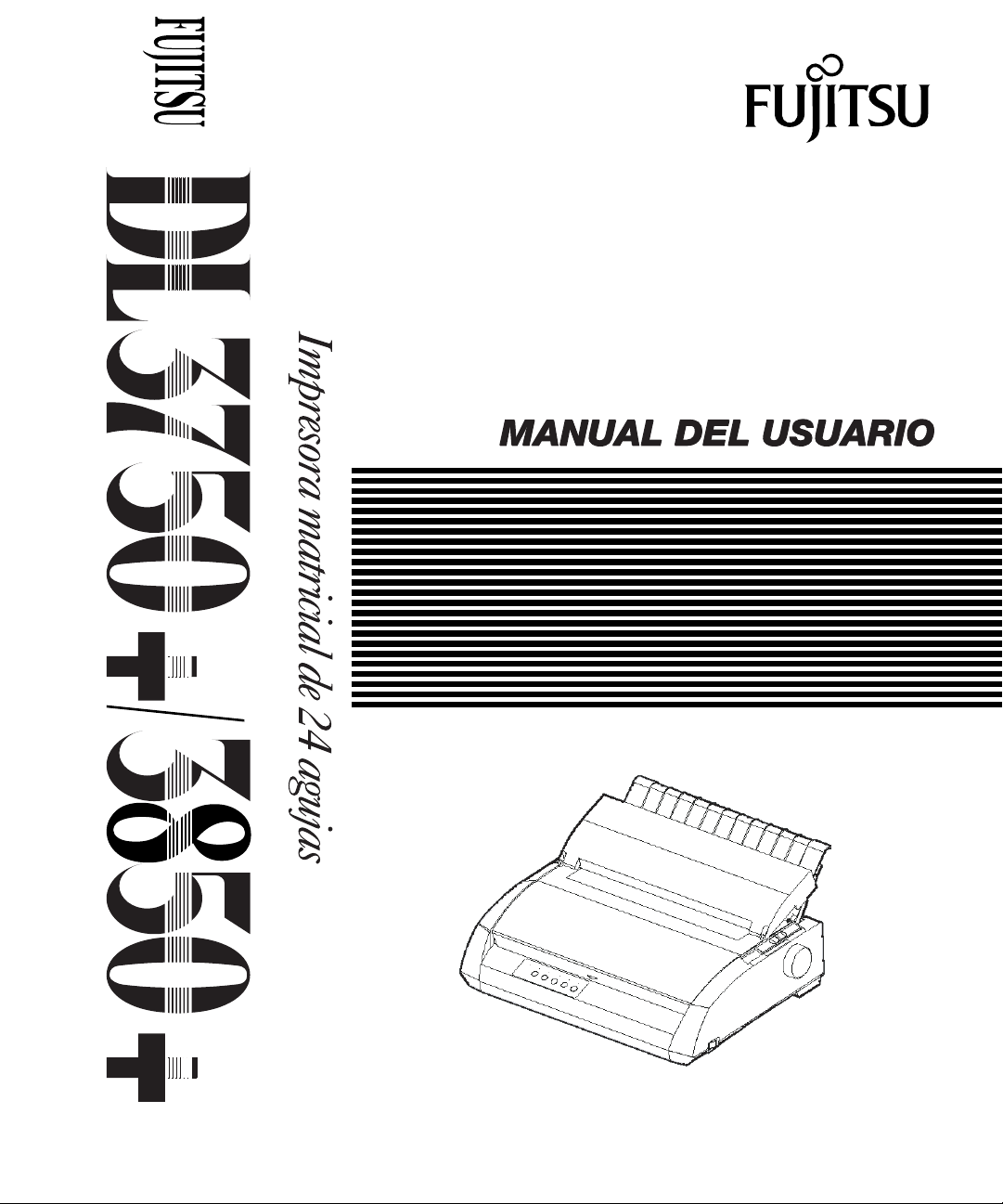
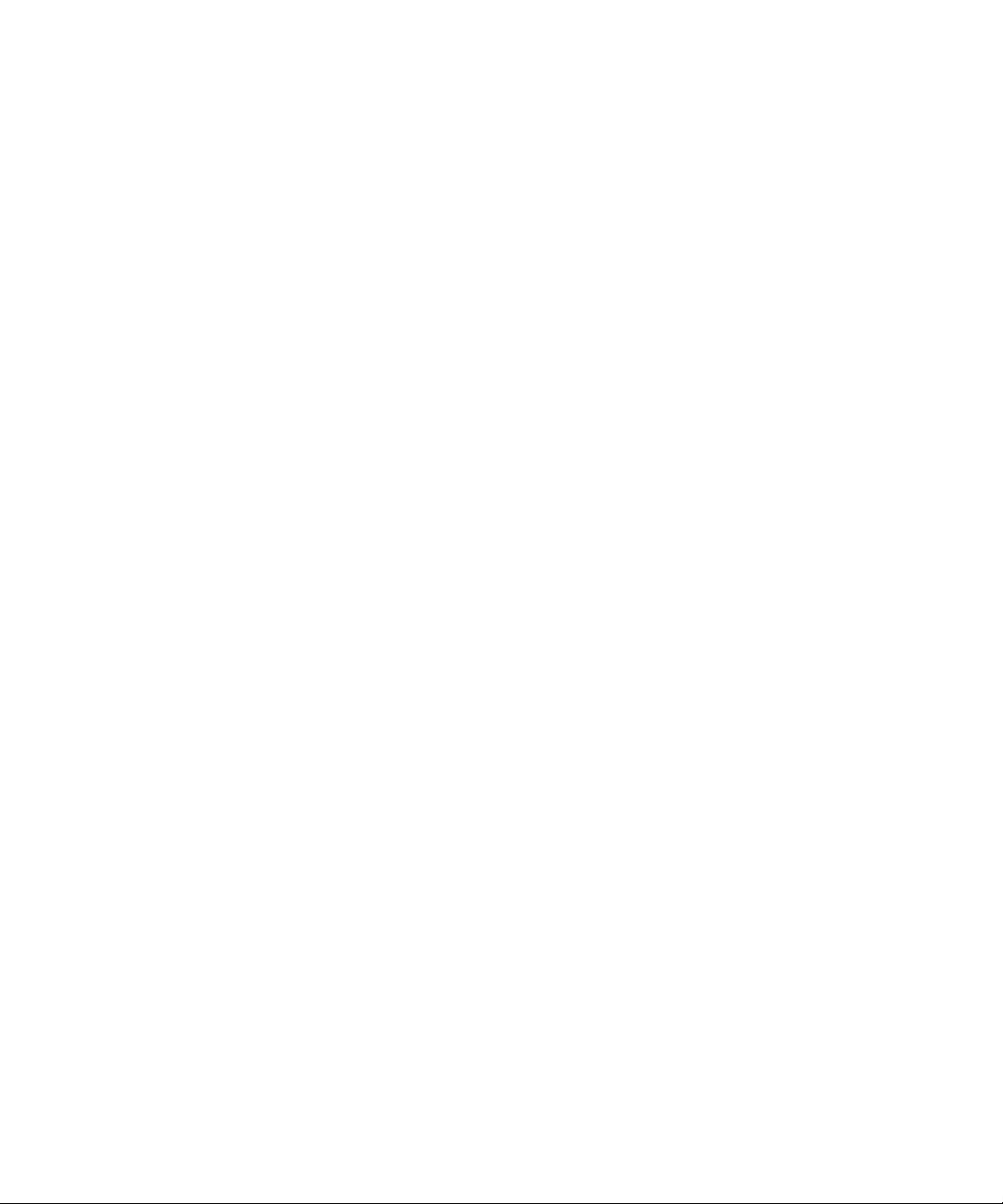
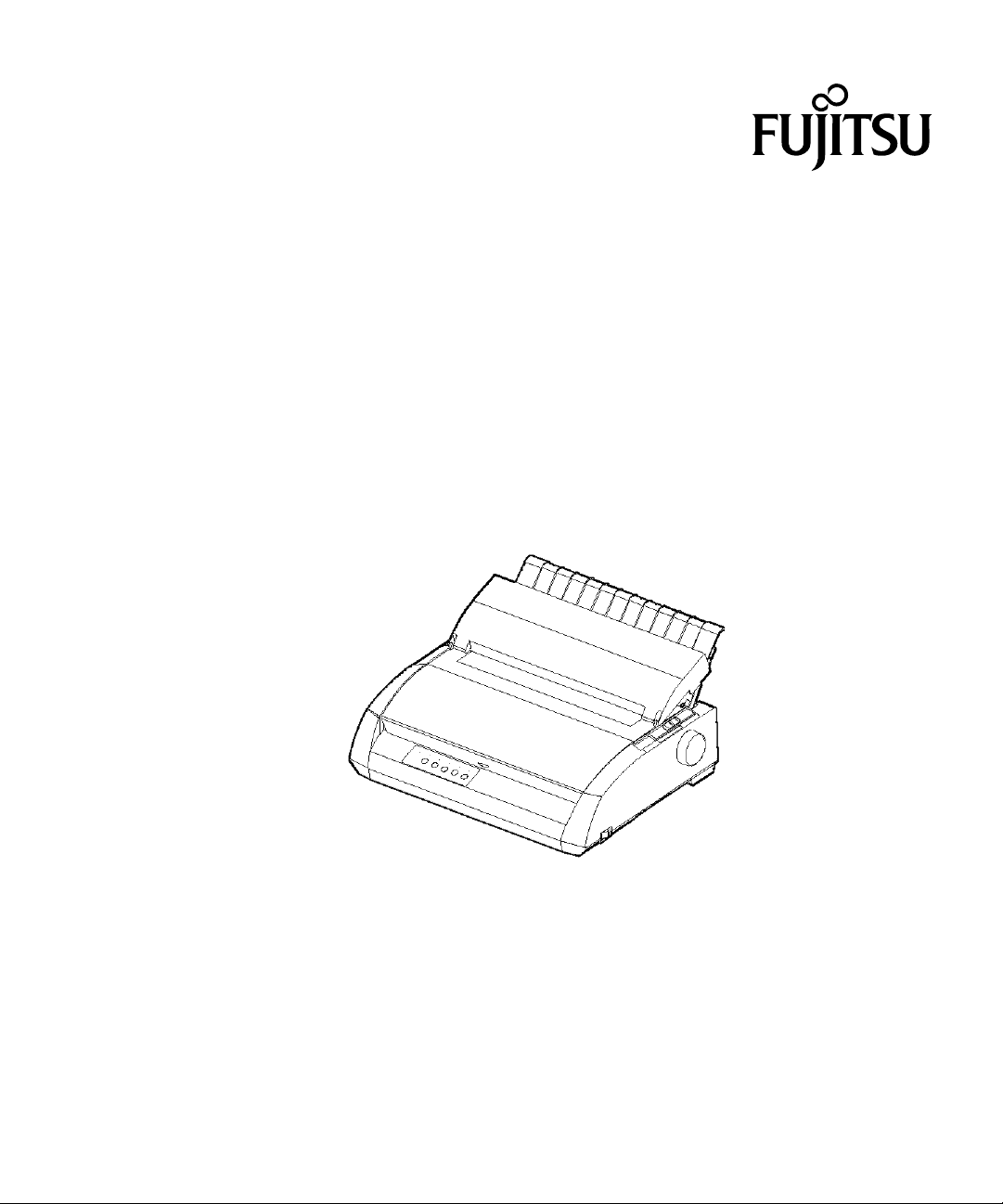
FUJITSU DL3750+/3850+
IMPRESORA MATRICIAL
MANUAL DEL USUARIO
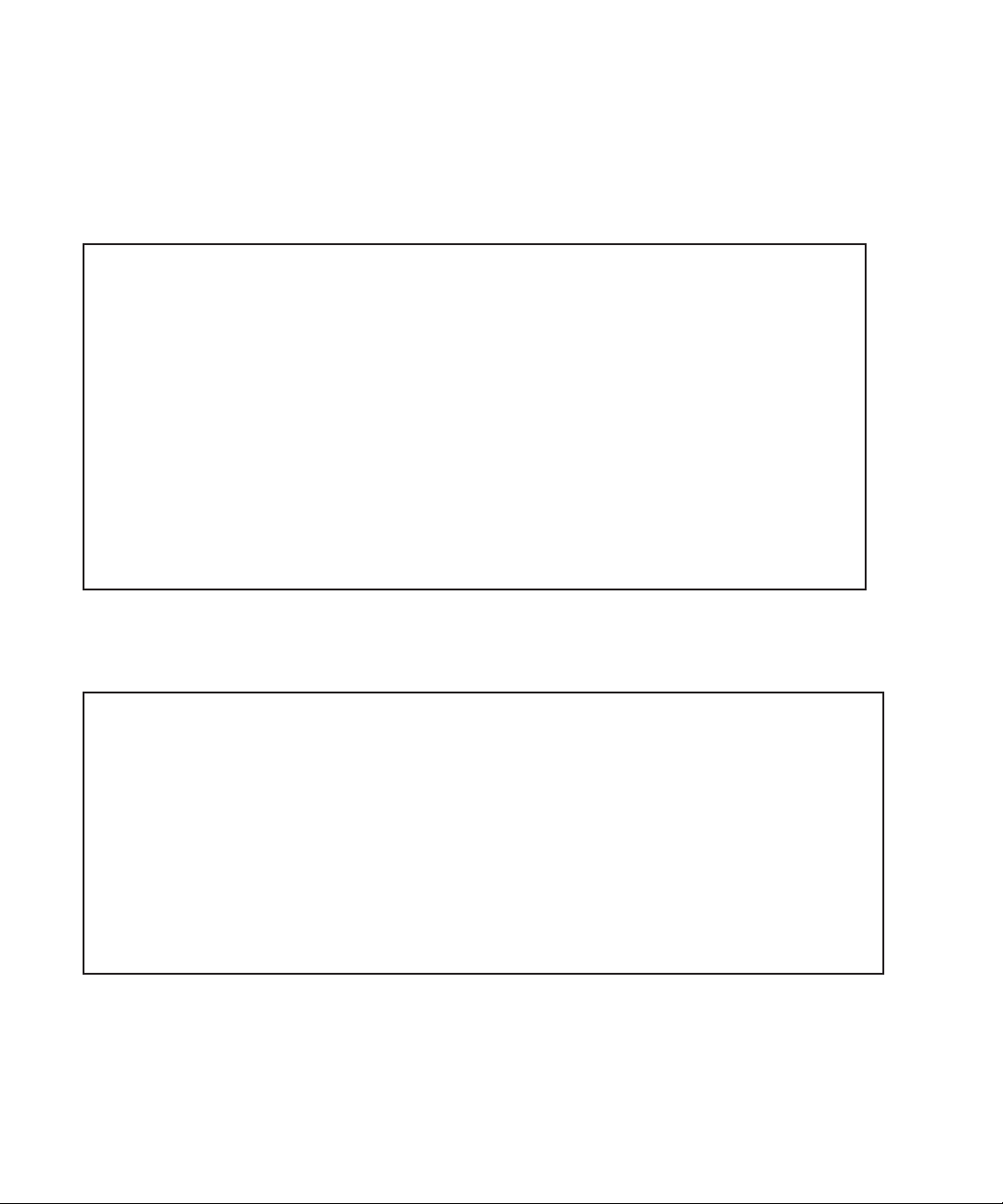
NOTA IMPORTANTE PARA LOS USUARIOS
LEA EL ATENTAMENTE EL MANUAL COMPLETO ANTES DE COMENZAR A USAR ESTE
PRODUCTO. EL USO INCORRECTO PUEDE OCASIONAR DAÑOS A LOS USUARIOS, A TERCEROS O
DAÑAR LA PROPIEDAD.
Si bien FUJITSU ISOTEC ha tratado de asegurar la precisión de toda la información que contiene este manual,
FUJITSU ISOTEC no asume responsabilidad alguna por cualquier daño ocasionado por error u omisión de este
manual, sus respectivas actualizaciones o ediciones complementarias, ya sea que esos errores hayan sido
consecuencia de negligencia, accidentes u omisiones, o de cualquier otra causa. Además, FUJITSU ISOTEC no
se hace responsable con respecto al uso de cualquier producto o sistema conforme a las descripciones o
instrucciones en el presente manual así como tampoco se responsabiliza de daños incidentales o que resulten
como consecuencia de las mismas.
FUJITSU ISOTEC NIEGA TODA RESPONSABILIDAD DE LAS GARANTÍAS CON RESPECTO A LA
INFORMACIÓN QUE CONTIENE EL PRESENTE MANUAL, YA SEA EXPRESA, IMPLÍCITA, O LEGAL.
FUJITSU ISOTEC se reserva el derecho de realizar cambios a cualquiera de los productos descritos en el
presente manual sin aviso previo ni obligación alguna.
El Uso de Este Producto en Situaciones de Alto Riesgo
Este producto está diseñado y fabricado con fines de uso estándar, como por ejemplo para el ámbito laboral en
una oficina, dispositivos personales, electrodomésticos, así como también para uso industrial general. Este
producto no tiene usos especiales (control de un reactor nuclear en instalaciones de energía atómica, sistemas de
espacio y aeronáutica, control de tráfico aéreo, control de operaciones en sistemas de transporte público, equipos
médicos de soporte vital, o controles de lanzamiento de misiles en instalaciones de armas), casos en los que
existen requerimientos que son particularmente de alta fiabilidad, y para los cuales no se garantizan los niveles de
seguridad pertinentes, o en los que una falla o error operacional pudiese atentar contra la vida o causar daños
físicos (en adelante, uso "de alto riesgo").
Los compradores que consideren el uso de este producto para uso de alto riesgo deben contar, de antemano, con
las medidas de seguridad pertinentes. Además, se les ruega que consulten con nuestro representante de ventas
antes de destinar el producto a tal uso especializado.
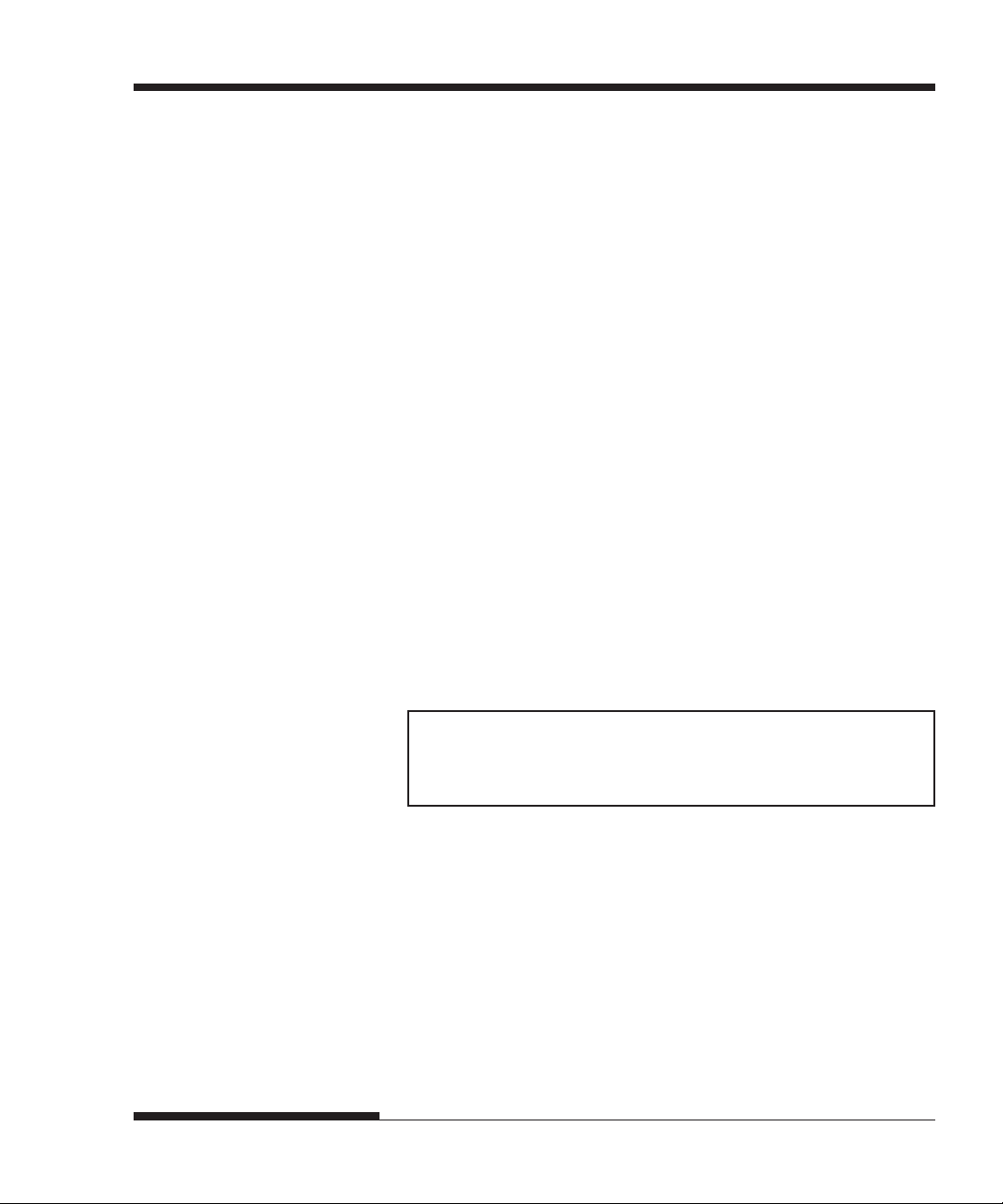
Manual del Usuario i
Federal Communications Commission
Radio Frequency Interference Statement
for United States Users
NOTE: This equipment has been tested and found to comply with the limits
for a Class B digital device, pursuant to Part 15B of the FCC Rules. These
limits are designed to provide reasonable protection against harmful
interference in a residential installation. This equipment generates, uses, and
can radiate radio frequency energy and, if not installed and used in accordance
with the instructions, may cause harmful interference to radio
communications. However, there is no guarantee that interference will not
occur in a particular installation. If this equipment does cause harmful
interference to radio or television reception, which can be determined by
turning the equipment off and on, the user is encouraged to try to correct the
interference by one or more of the following measure:
• Reorient or relocate the receiving antenna.
• Increase the separation between the equipment and receiver.
• Connect the equipment into an outlet on a circuit different from that to
which the receiver is connected.
• Consult the dealer or an experienced radio/TV technician for help.
FCC warning: Changes or modifications not expressly approved by the
party responsible for compliance could void the user’s authority to
operate the equipment.
NOTES
1. Testing of this equipment was performed on model number M33331A or
M33333A.
2. The use of a nonshielded interface cable with the referenced device is
prohibited. The length of the parallel interface cable must be 3 meters (10
feet) or less. The length of the optional serial interface cable must be 15
meters (50 feet) or less. The length of the LAN cable must be 100 meters
(330feet) or less.
3. The length of the power cord must be 2 meters (6.6 feet) or less.
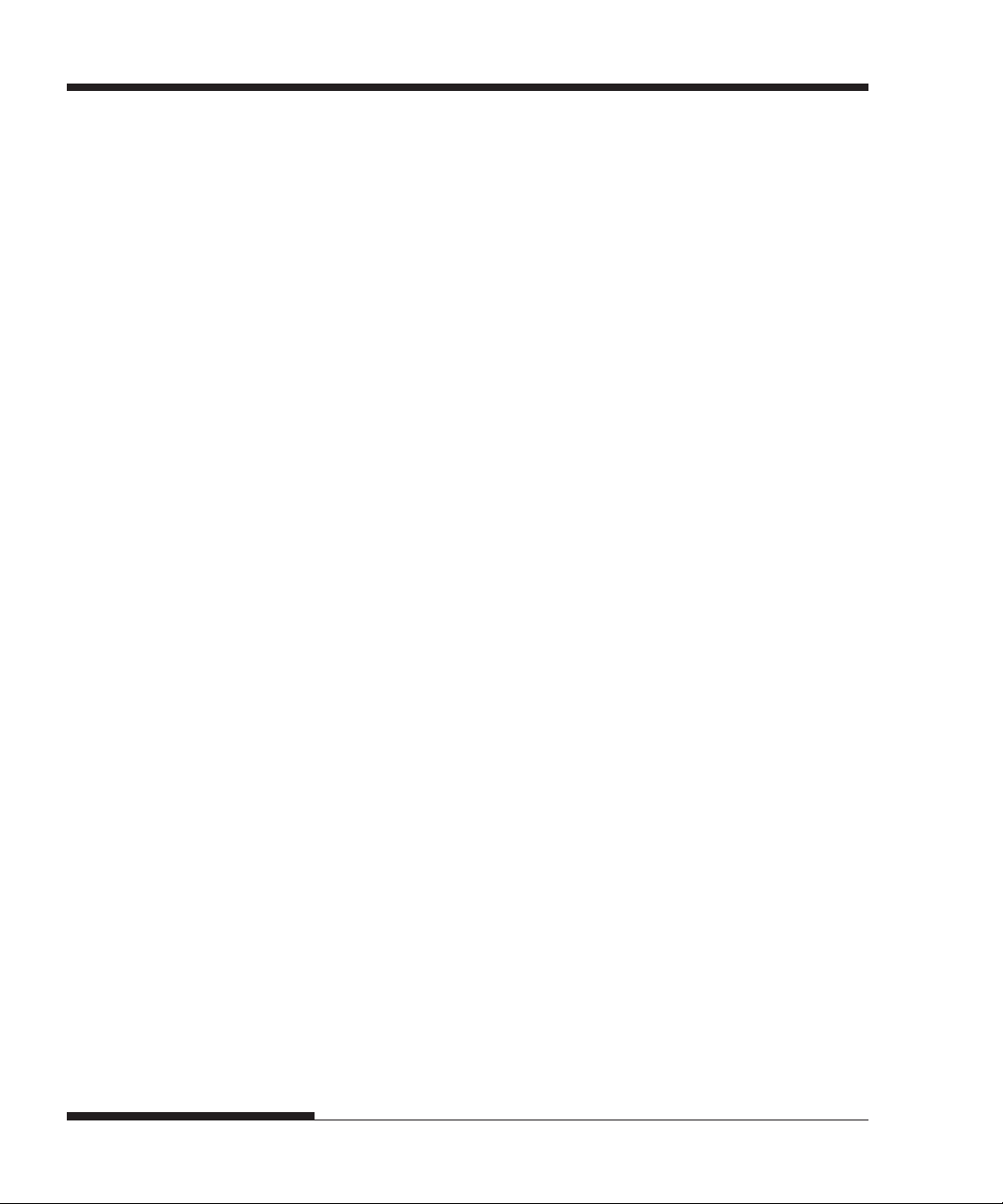
Manual del Usuarioii
Notice for Canadian Users
This class B digital apparatus meets all requirements of the Canadian
Interference-Causing Equipment Regulations.
Cet appareil numérique de la Classe B respecte toutes les exigences du
Règlement sur le matériel brouilleur du Canada.
Notice for German Users
Bescheinigung des Herstellers/Importeurs
Hiermit wird bescheinigt, daß der/die/das
• M33330B
• M33331B
• M33332B
• M33333B
in Übereinstimmung mit den Bestimmungen der
• EN 45014 (CE)
funkentstört ist.
Der Deutschen Bundesport wurde das Inverkehrbringen dieses Gerätes
angezeigt und die Berechtigung zur Überprüfung der Serie auf Einhaltung der
Bestimmungen eingeräumt.
• Maschinenlärminformations-Verordnung - 3. GPSGV, 06.01.2004:
Der höchste Schalldruckpegel beträgt 70 dB(A) oder weniger gemäß
EN ISO 7779
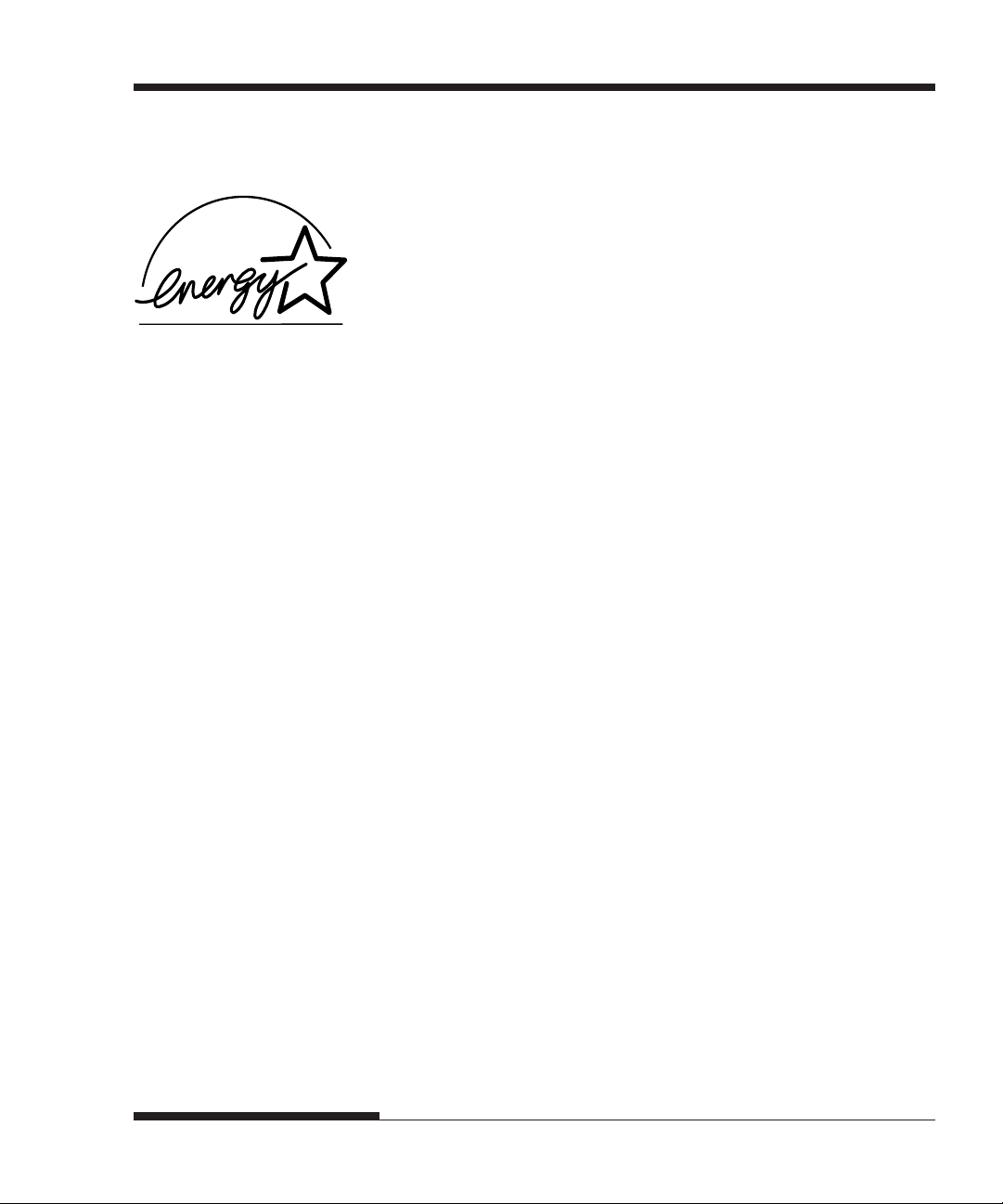
Manual del Usuario iii
Ahorro de energía
Como asociados de ENERGY STAR®, FUJITSU ISOTEC LIMITED ha
procurado que este producto cumpla con las directrices de ENERGY STAR®
sobre ahorro de energía.
El programa internacional de equipos de oficina de ENERGY STAR®
promueve el ahorro de energía en la utilización de ordenadores y otros
equipos de oficina . El programa respalda el desarrollo y expansión de
productos que tengan funciones con las que se reduzca eficazmente el
consumo de energía. Se trata de un sistema abierto en el que los propietarios
de negocios pueden participar voluntariamente. Los productos a los que se
destina son equipos de oficina como ordenadores, pantallas, impresoras,
máquinas de fax y fotocopiadoras. Las normas y los logotipos son uniformes
entre todos los países que participan.
Declaración CE
La venta de este producto en Europa cumple con las normas dictadas en las
directivas de la CE.
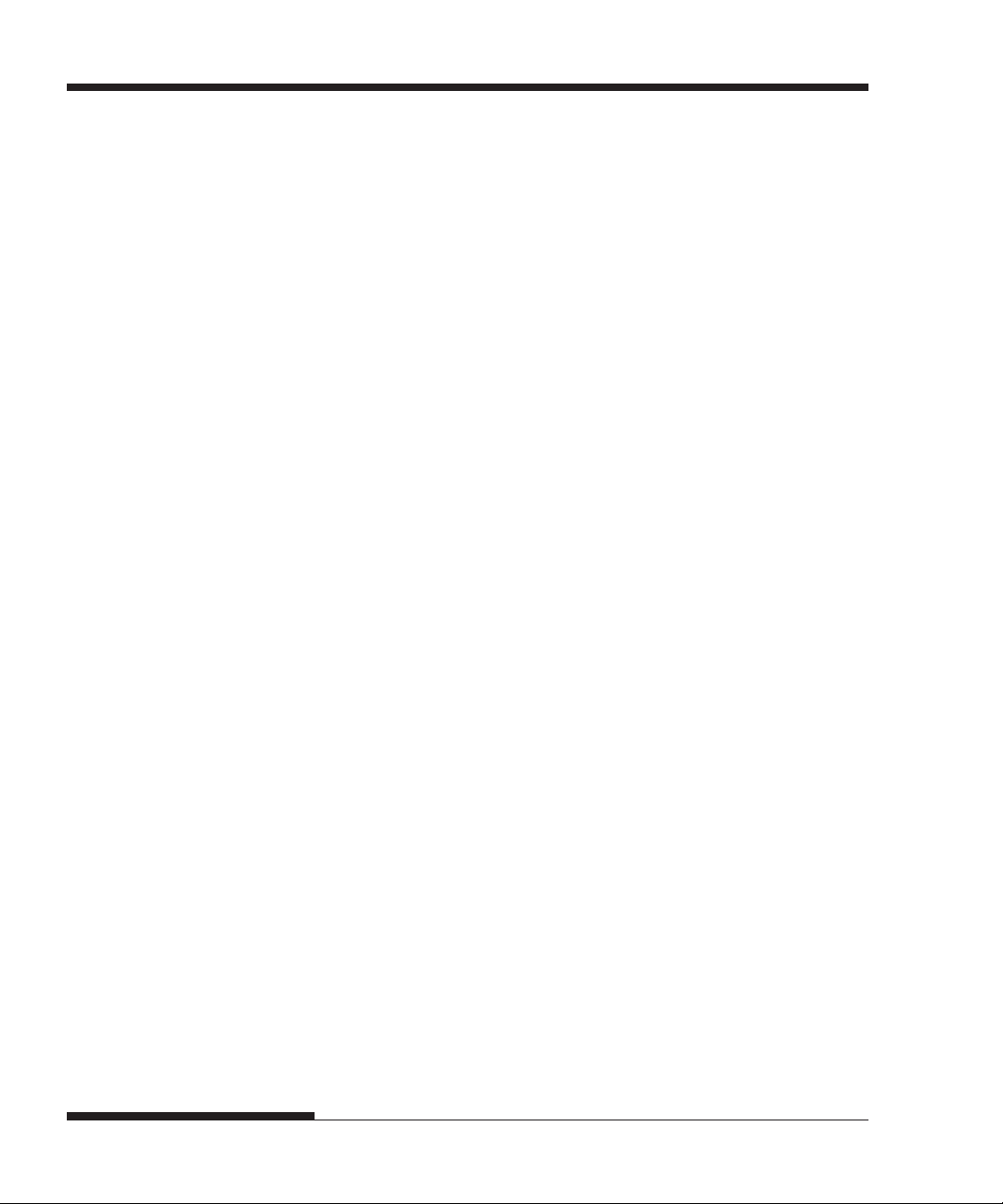
Manual del Usuarioiv
El contenido de este manual se puede revisar sin previo aviso y sin que ello
suponga la obligación de incorporar cambios o mejoras en las unidades ya
suministradas.
Se han realizado todos los esfuerzos posibles para garantizar que la
información incluida en este manual fuera completa y exacta en el momento
de su publicación, a pesar de lo cual Fujitsu Isotec Limited no acepta
responsabilidad alguna por posibles errores u omisiones.
Las especificaciones de la impresora varían según las columnas de impresión
(80 o 136) y la la fuente de alimentación (100-120 V CA ó 220-240 V CA).
C147-E047-01ES, Julio de 2004
Copyright © 2004 Fujitsu Isotec Limited
Impreso en Japón. Reservados todos los derechos. Ninguna parte de este
manual se puede reproducir o traducir, almacenar en una base de datos o
sistema de recuperación ni transmitir en forma alguna o por cualquier medio
electrónico, mecánico, de fotocopiado, de registro o de otra manera sin el
consentimiento previo por escrito de Fujitsu Isotec Limited.
FUJITSU es marca registrada y Fujitsu Creative Faces es marca comercial de
Fujitsu Limited. Centronics es marca registrada de Centronics Data Computer
Corporation. IBM PC e IBM Proprinter XL24E son marcas registradas de
International Business Machines Corporation. ESC/P2 es marca registrada de
Seiko Epson Corporation. Microsoft es marca registrada y MS-DOS y
Windows son marcas comerciales de Microsoft Corporation. Nimbus Sans es
marca registrada de URW Unternehmensberatung Karow Rubow Weber
GmbH, Hamburgo.
Otros nombres de productos citados en este manual pueden ser asimismo
marcas comerciales, y se utilizan únicamente con fines de identificación.
RECONOCIMIENTO DE
MARCAS COMERCIALES
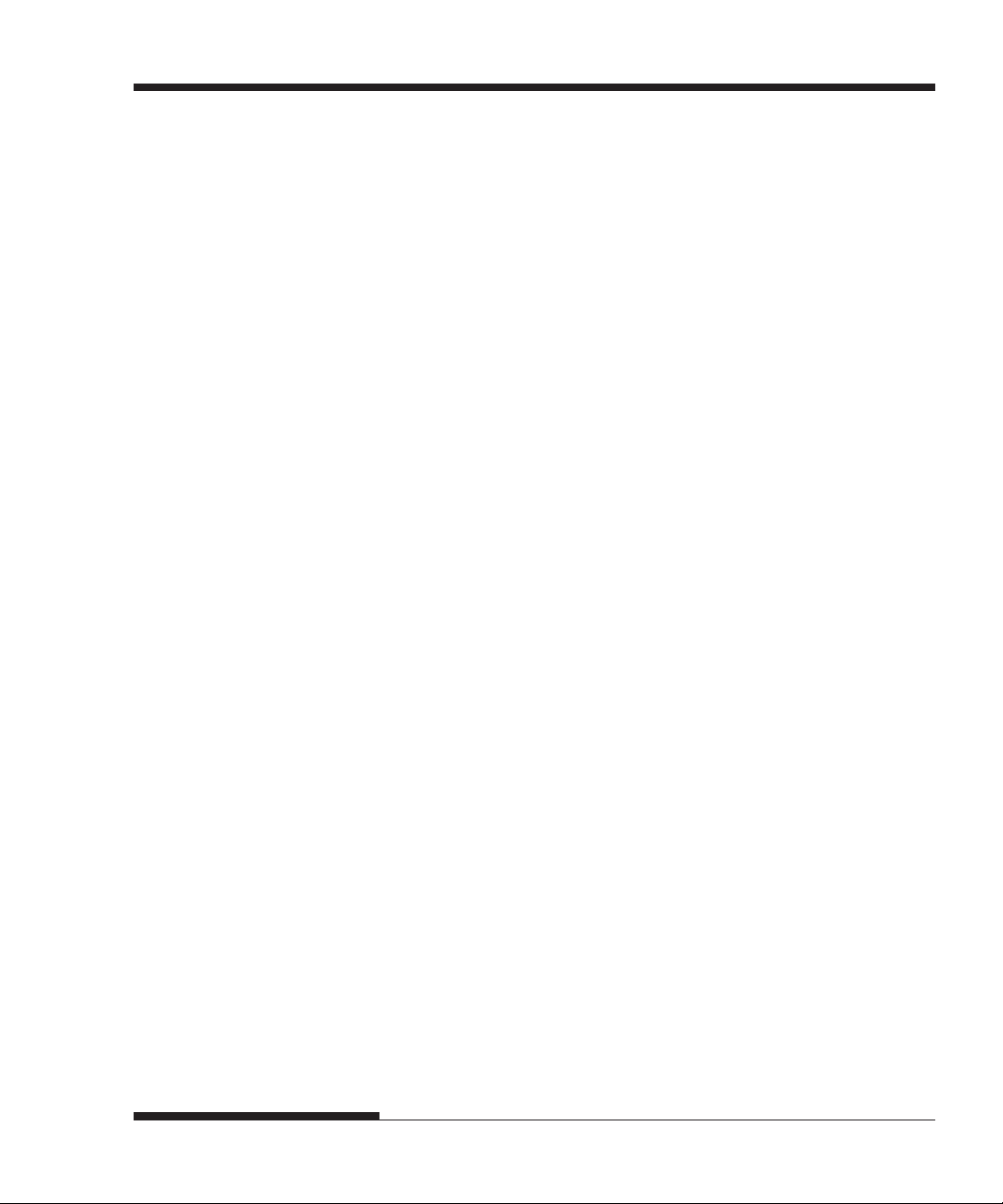
Manual del Usuario v
ACERCA DE ESTE MANUAL
Agradecemos la confianza que ha depositado en Fujitsu al adquirir esta
impresora matricial DL3750+/3850+. Puede esperar de ella un perfecto
servicio durante muchos años con un mantenimiento muy reducido. En este
manual se explica cómo debe utilizar la impresora para obtener de ella el
máximo rendimiento. Está redactado tanto para principantes como para
usuarios con experiencia.
En este manual se explica asimismo cómo debe instalar, configurar y utilizar
la impresora y sus accesorios. También se indica cómo puede mantenerla en
perfectas condiciones de funcionamiento y qué debe hacer si se le plantea
algún problema. Asimismo, se detallan los distintos procedimientos paso a
paso para los usuarios inexpertos. Los usuarios con cierta experiencia pueden
pasar por alto determinados detalles, y utilizar el índice de materias y la
introducción de cada capítulo para localizar la información que precisen.
El manual cuenta con varios apéndices, un glosario y un índice alfabético. En
el Apéndice A se indican otros manuales e información adicional, que puede
solicitar a su distribuidor oficial de Fujitsu. Al final del manual encontrará una
lista de representantes de Fujitsu.
Este manual trata sobre el modelo DL3750+, impresora de 80 columnas, y el
modelo DL3850+, impresora de 136 columnas. Cada modelo posee una fuente
de alimentación ya sea de 100 a 120 V CA o de 220 a 240 V CA. La interfaz
de tipo serie es una opción de fábrica. Una tarjeta LAN, un accesorio opcional
del usuario, puede instalarse en los modelos de impresoras que cuentan con las
interfaces Centronics paralelo + USB. Esta opción debe especificarse al
comprar la impresora.
MODELO DE IMPRESORA
Y OPCIONES
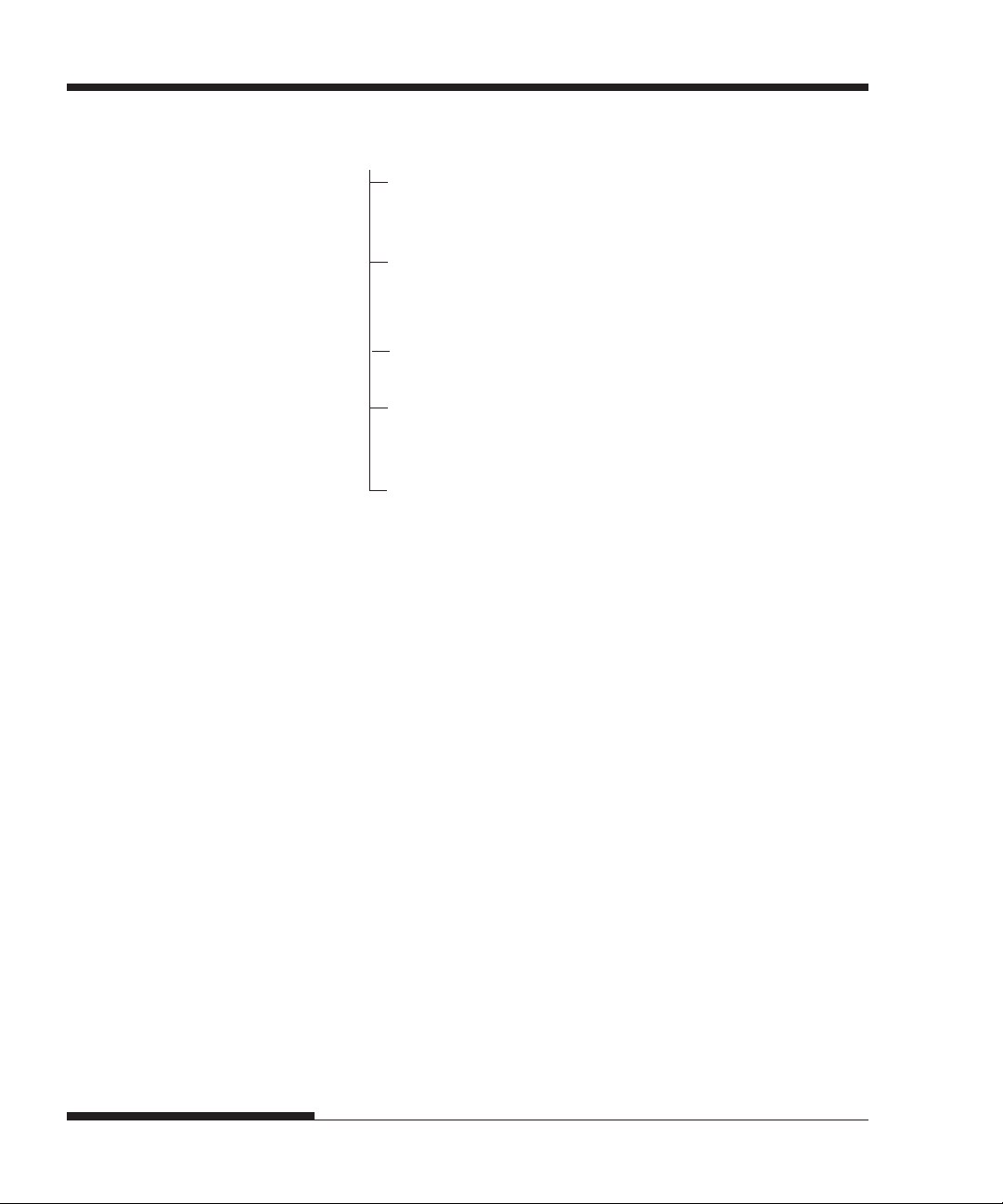
Manual del Usuariovi
ORGANIZACION
DL3750+/3850+
Especificaciones básicas
Impresión, a 10 cpi: 80 columnas (DL3750+)
136 columnas (DL3850+)
Interfaz:Centronics paralelo
Centronics ™paralelo + RS-232C
Centronics paralelo + USB+ LAN (LAN: accesorio opcional
del usuario)
Especificación alternativa
Fuente de alimentación:100-120 V CA o 220-240 V CA
Opción instalada en la fábrica
Interfaz serie tipo RS-232C (sólo para el modelo Centronics
paralelo. Debe ser instalada por un ingeniero especialista en el
tema).
Tarjeta LAN opcional
cpi: caracteres por pulgada
Este manual está organizado de la siguiente forma:
Guía rápida. En ella se resumen las operaciones habituales de la impresora.
Esta sección le servirá de recordatorio una vez se haya familiarizado con la
impresora.
Capítulo 1. Introducción. En él se describe la impresora y se indican sus
principales funciones, así como los accesorios que le permiten mejorar su
rendimiento.
Capítulo 2. Preparación de la impresora. En él se indica, paso a paso, cómo
debe disponer la impresora para su uso inmediato. Asimismo, le permitirá
familiarizarse con los nombres de sus componentes básicos. Si es la primera
vez que utiliza una impresora, le aconsejamos que lea este capítulo en su
totalidad antes de ponerla en marcha.
Capítulo 3. Carga y utilización del papel. En él se explica cómo debe cargar
y usar el papel en la impresora.
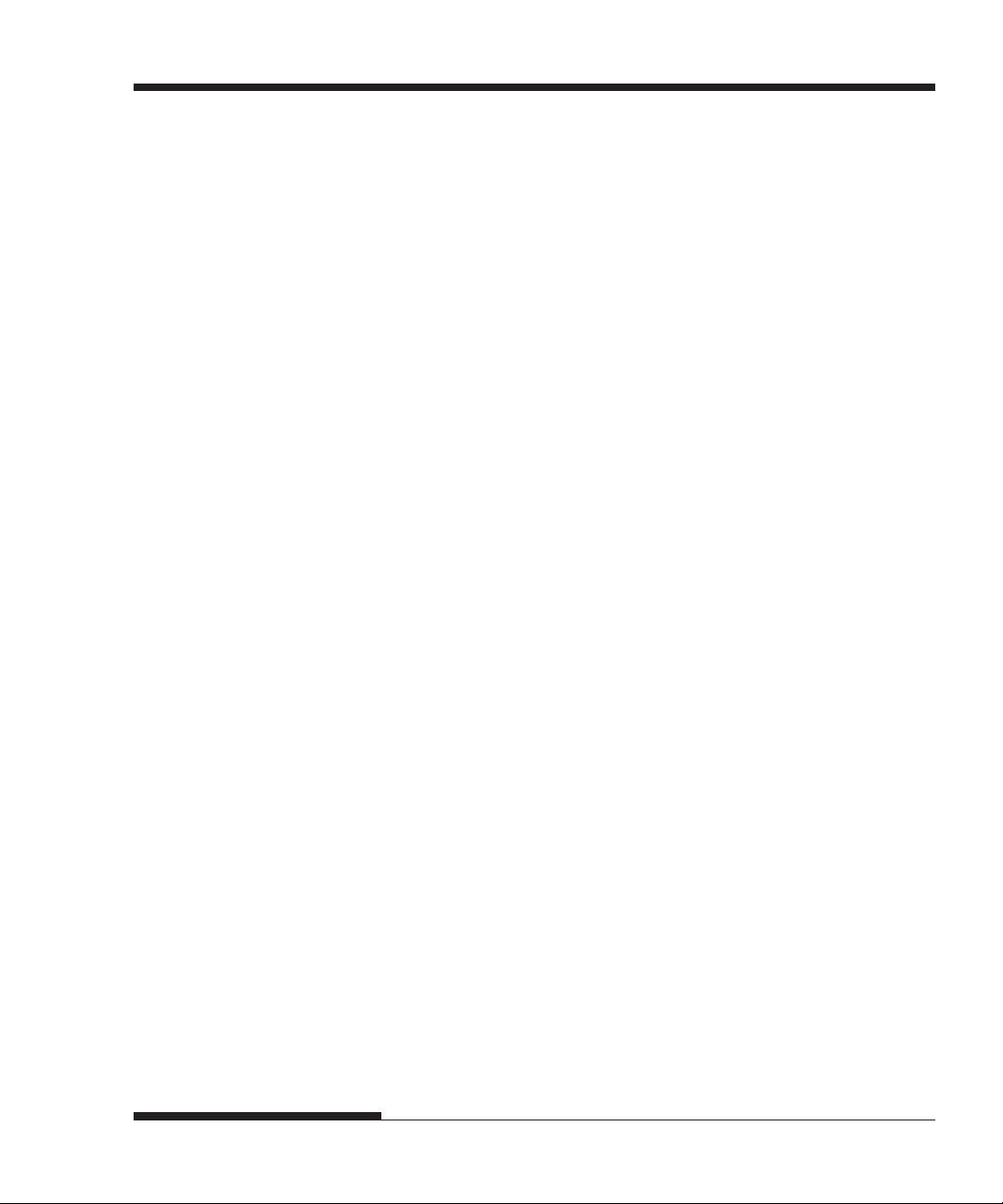
Manual del Usuario vii
Capítulo 4. Imprimiendo. En él se describen las operaciones básicas de
impresión, tales como el uso del panel de control para carga de papel y
selección de características de impresión. Cuando se haya familiarizado con el
uso de la impresora, utilice la Guía rápida como guía de consulta cuando lo
necesite.
Capítulo 5. Uso del modo de configuración de la impresora. En él se
describe cómo puede modificar determinadas opciones de configuración,
como las características de impresión, las opciones de hardware y la cabecera
de impresión. La mayoría de los valores asignados afectan únicamente a las
características de impresión, como el tipo de letra, o el formato de página.
Tenga en cuenta que algunos parámetros influyen directamente en la
compatibilidad del hardware y del software. Consulte este capítulo a medida
que encuentre referencias a él en el Capítulo 2 y cada vez que lo considere
necesario.
Capítulo 6. Mantenimiento. En él se detallan los procedimientos básicos de
mantenimiento de la impresora.
Capítulo 7. Solución de problemas. En él se explican los procedimientos
básicos para la resolución de problemas. Antes de solicitar la ayuda de su
distribuidor, utilice la lista de problemas y soluciones que figura en este
capítulo.
Capítulo 8. Opciones de Instalación. En él se describen las opciones
disponibles para la impresora y cómo instalarlas.
Al final del manual figuran varios apéndices y un glosario. En el Apéndice A
se indican los números de pedido de todos los consumibles, accesorios y
manuales. Los restantes apéndices recogen información técnica
complementaria.
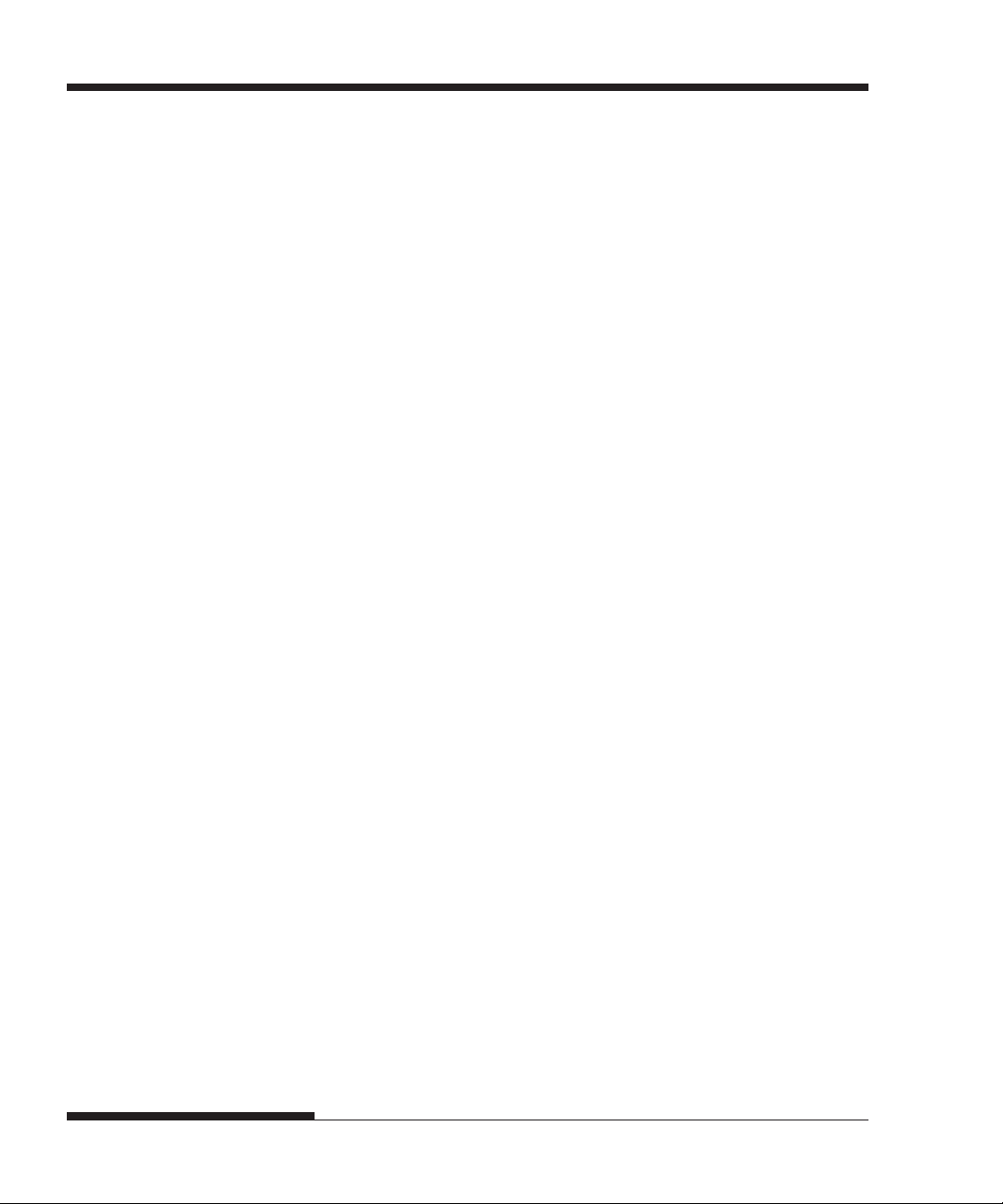
Manual del Usuarioviii
Las notas, avisos y notas de precaución se indican de la siguiente forma:
Aviso:
Indica que el usuario puede resultar lesionado si no se sigue correctamente
un determinado procedimiento.
Precaución:
Indica que la impresora puede resultar dañada si no se sigue correctamente
un determinado procedimiento.
Nota:
Incluye consejos o sugerencias para ayudarle a realizar correctamente un
determinado procedimiento. Las notas resultan especialmente útiles para
los usuarios sin experiencia.
Para usuarios con experiencia:
Si ya está familiarizado con esta impresora o con las impresoras matriciales
en general, esta información le ayudará a utilizar el manual con mayor
eficiencia.
CONVENCIONES
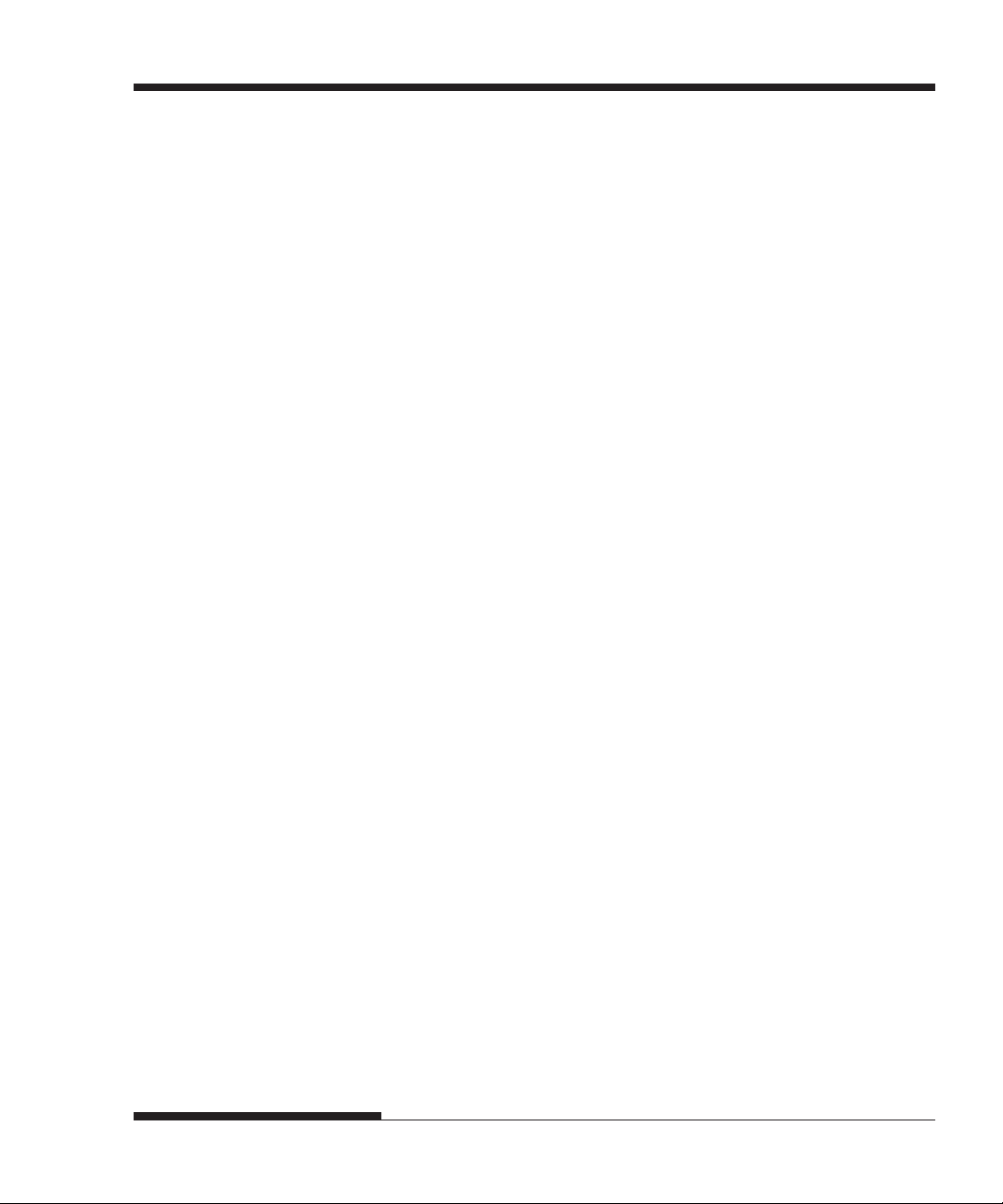
Maintenance
Manual del Usuario ix
CONTENIDO
GUIA RAPIDA .........................................................GR–1
CAPITULO 1 INTRODUCCION
CARACTERISTICAS .................................................. 1–1
OPCIONES................................................................. 1–2
CAPITULO 2 CONFIGURACION
ELECCION DE UN EMPLAZAMIENTO IDONEO ...... 2–1
DESEMBALAJE ......................................................... 2–3
Comprobación de opciones y accesorios ............ 2–5
MONTAJE DE LA IMPRESORA ................................. 2–6
Instalación del soporte de hojas sueltas.............. 2–6
Instalación del cartucho de cinta ......................... 2–7
FAMILIARIZACION CON LA IMPRESORA .............. 2–11
CONEXION DEL CABLE DE ALIMENTACION ........ 2–12
PROCEDIMIENTO DE PRUEBA DE LA
IMPRESORA (OFFLINE)..................................... 2–14
Carga de papel para el autotest ........................ 2–14
Impresión del autotest ....................................... 2–16
CONEXION DE LA IMPRESORA AL ORDENADOR .....
2–21
Selección del cable de interfaz paralelo ............2–21
Selección del cable de interfaz serie .................2–21
Selección del Cable USB ................................. 2–22
Selección del Cable LAN ...................................2–22
Conexión del cable de interfaz .......................... 2–22
SELECCION DE UN MODO DE EMULACION ........ 2–25
IMPRESION DE UNA PAGINA DE EJEMPLO
(ONLINE) ............................................................. 2–29
INSTALACIÓN DEL CONTROLADOR DE LA
IMPRESORA ....................................................... 2–32
CAPITULO 3 CARGA Y UTILIZACION DEL PAPEL
SELECCION DEL PAPEL .......................................... 3–1
RESUMEN DE LAS OPERACIONES QUE SE
REALIZAN CON EL PAPEL .................................. 3–2
AJUSTE DEL GROSOR DEL PAPEL ........................ 3–5
UTILIZACION DE HOJAS SUELTAS ......................... 3–6
Carga de una hoja suelta .................................... 3–6
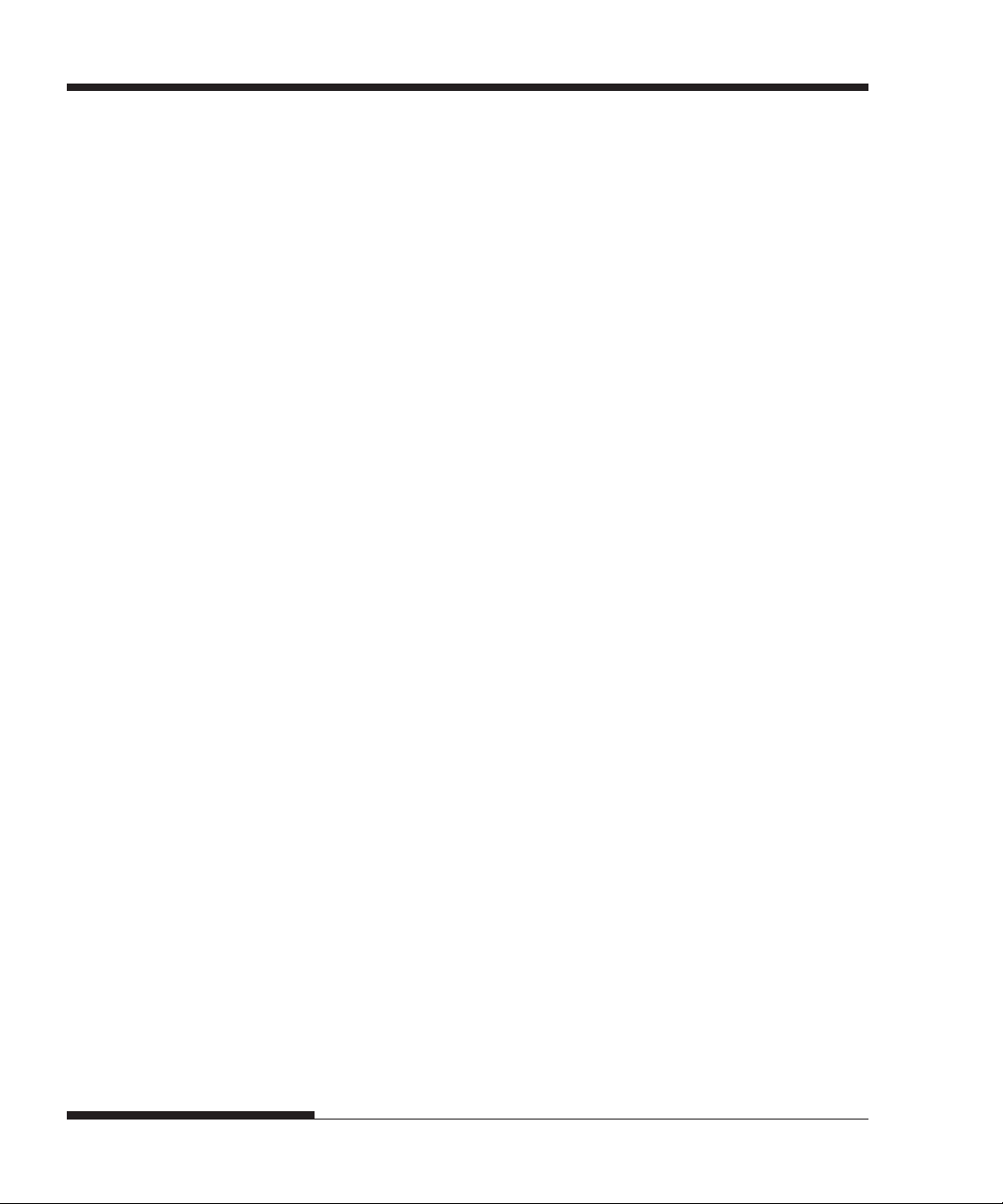
Manual del Usuariox
Ajuste del margen izquierdo ................................3–7
Expulsión de hojas sueltas ..................................3–9
UTILIZACION DE PAPEL CONTINUO ....................... 3–9
Colocación de la pila de papel........................... 3–10
Carga de papel continuo ................................... 3–11
Ajuste del margen izquierdo ..............................3–12
Ajustar la Posición de Corte .............................. 3–14
Descarga de papel continuo .............................. 3–15
Instalación de la Unidad de Tractores ...............3–16
Para cortar el papel continuo............................. 3–17
AVANCE Y POSICIONAMIENTO DEL PAPEL ........ 3–18
Avance de línea/cambio de página ................... 3–18
Microdesplazamiento ........................................ 3–19
Ajuste de la posición de carga........................... 3–19
CAMBIO DE TIPO DE PAPEL.................................. 3–19
Para cambiar a hojas sueltas ............................ 3–19
Para cambiar a papel continuo ..........................3–20
CONSEJOS PARA EL MANEJO DEL PAPEL ......... 3–20
Consejos generales........................................... 3–20
Papel continuo multicopia.................................. 3–21
Sobres ............................................................... 3–21
Etiquetas ........................................................... 3–21
CAPITULO 4 IMPRIMIENDO
SELECCION DE LAS CARACTERISTICAS
DE IMPRESION .................................................... 4–1
Utilización del software comercial ....................... 4–2
Utilización del panel de control ............................ 4–2
Selección del MENU1 o del MENU2 ................... 4–3
INICIO Y DETENCIÓN DE LAS IMPRESIONES ........ 4–5
Inicio de la impresión ........................................... 4–5
Detención de la impresión ...................................4–5
Reanudación después de Paper-Out
(sin papel)..................................................... 4–5
Imprimir las restantes líneas de la página ........... 4–6
Reanudar la impresión una vez cargado el papel ........
4–6
Reanudación después de la advertencia Area
Over (fuera de bordes) .................................4–7
PARA RECOGER LAS PAGINAS YA IMPRESAS ..... 4–8
Para recoger hojas sueltas .................................. 4–8
Para recoger el papel continuo............................ 4–8
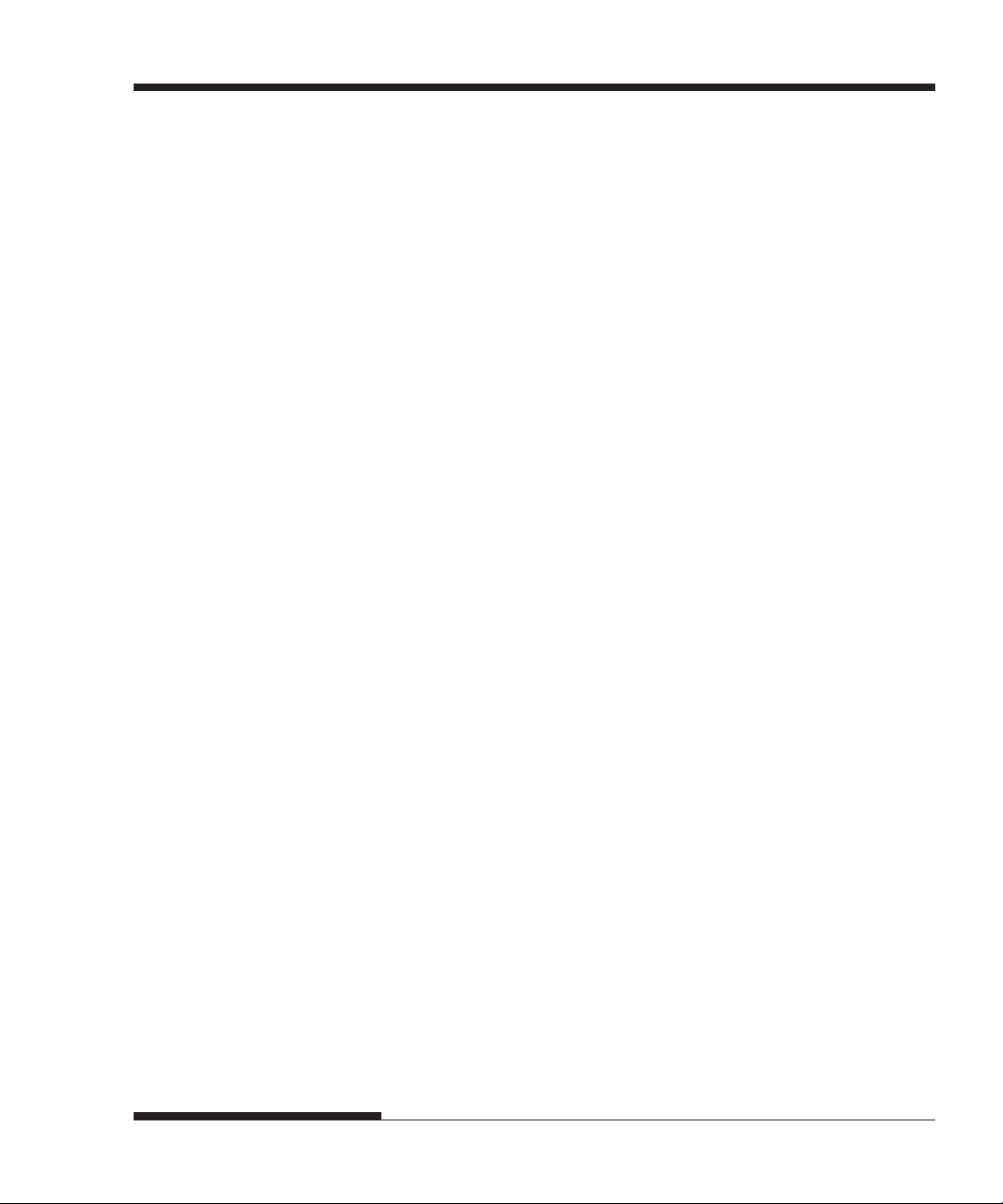
Maintenance
Manual del Usuario xi
VACIADO DEL BUFFER DE IMPRESION ................. 4–8
CAPITULO 5 MODO DE CONFIGURACION
FORMA DE UTILIZAR ESTE CAPITULO................... 5–2
ENTRADA EN EL MODO DE CONFIGURACION ...... 5–3
DESCRIPCION DEL MODO DE CONFIGURACION ...........
5–5
Ejemplo del modo de configuración .................... 5–7
Algunos puntos que conviene tener presentes ..........
5–10
IMPRESION DE UN LISTADO DE LAS OPCIONES
SELECCIONADAS .............................................. 5–11
DETERMINACION DE LAS OPCIONES QUE
DEBEN MODIFICARSE ........................................... 5–14
MODIFICACION DE LAS OPCIONES DE
MENU1 Y MENU2 .................................................... 5–16
Procedimiento ................................................... 5–30
Recuperación de los valores por defecto de
MENU1 y MENU2 ...................................... 5–31
MODIFICACION DE LAS OPCIONES DE
HARDWARE........................................................ 5–32
Procedimiento ................................................... 5–37
AJUSTE DE LA CABECERA DE PAGINA ............... 5–38
Procedimiento ................................................... 5–42
MODIFICACION DE LAS OPCIONES DE
CONFIGURACION .............................................. 5–43
Procedimiento ................................................... 5–50
SALIDA Y ALMACENAMIENTO ............................... 5–51
Procedimiento ................................................... 5–51
RECUPERACION DE LOS VALORES POR
DEFECTO ........................................................... 5–52
Recuperación de los valores por defecto en la
puesta en marcha....................................... 5–52
Recuperación de los valores por defecto
asignados de fábrica .................................. 5–52
Recuperación de los valores por defecto
asignados de fábrica a MENU1 y MENU2
. ....... 5–53
USO DE LAS FUNCIONES DE DIAGNOSTICO ...... 5–54
Impresión del autotest ....................................... 5–54
Procedimiento ................................................... 5–55
Impresión de volcados hexadecimales.............. 5–56
Procedimiento ................................................... 5–56
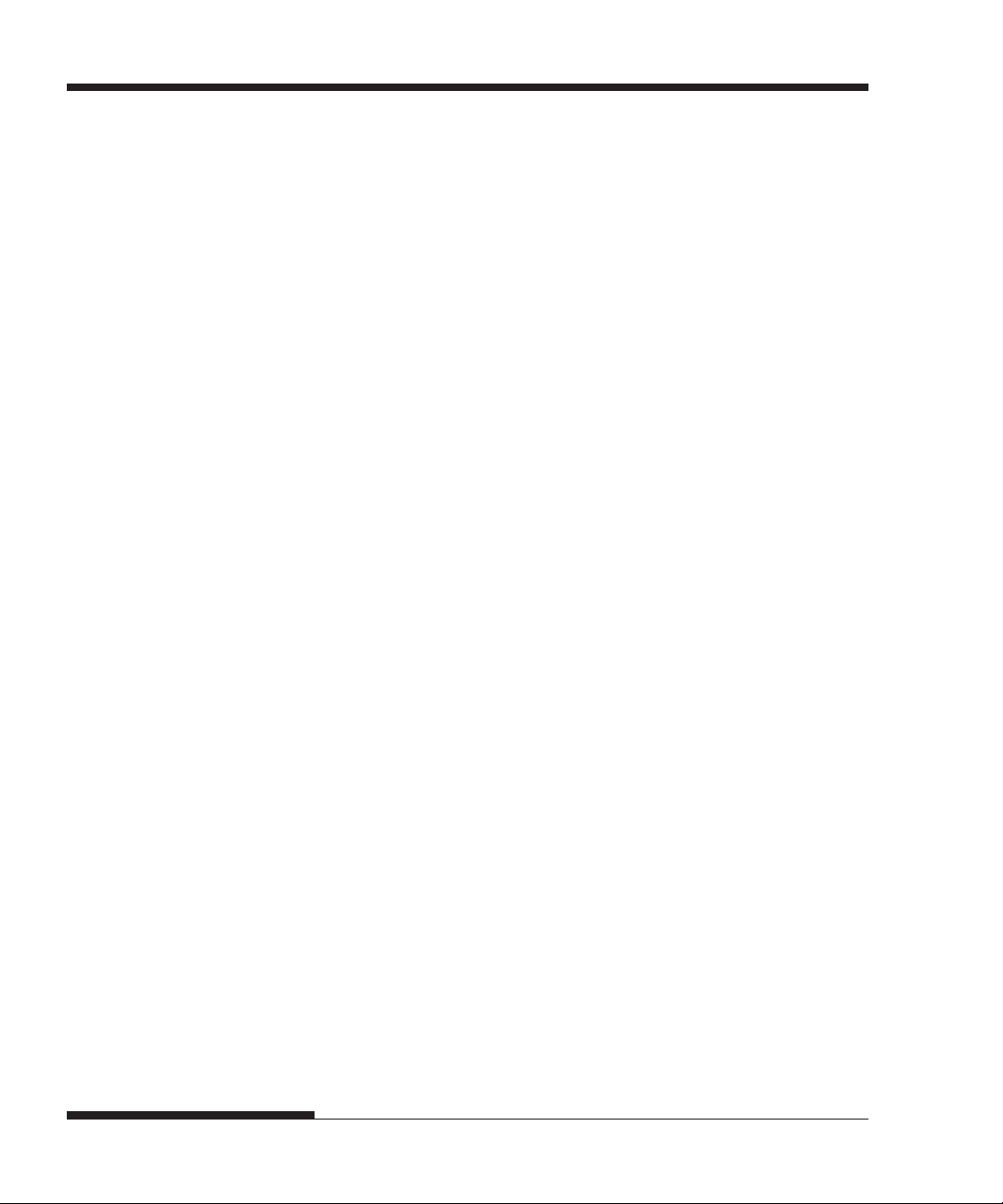
Manual del Usuarioxii
Comprobación de la alineación vertical
(V-ALMNT) ................................................. 5–59
Procedimiento ................................................... 5–59
REFERENCIA DEL MODO DE CONFIGURACION ..........
5–62
Organización DPL24C PLUS ............................ 5–63
Diferencias con el modo de emulación IBM
Proprinter XL24E ........................................ 5–65
Diferencias con el modo de emulación Epson
ESC/P2....................................................... 5–66
CONFIGURACION EN LINEA (ON LINE) ................ 5–67
CAPITULO 6 MANTENIMIENTO
LIMPIEZA ................................................................... 6–1
Limpieza y aspiración de la impresora ................ 6–1
Limpieza del rodillo y los rodillos de salida .......... 6–3
CAMBIO DE LA CINTA .............................................. 6–3
CAMBIO DEL CABEZAL ............................................ 6–7
CAPITULO 7 SOLUCION DE PROBLEMAS
PROBLEMAS Y SOLUCIONES ................................. 7–1
Problemas de impresión ...................................... 7–1
Problemas de manejo del papel ..........................7–4
Consejos para solucionar una hoja atascada
en la impresora............................................. 7–6
Problemas operativos .......................................... 7–7
Fallos de la impresora ......................................... 7–9
FUNCIONES DE DIAGNOSTICO ............................ 7–10
OBTENCION DE AYUDA ......................................... 7–10
CAPITULO 8 INSTALACIÓN DE ACCESORIOS
APENDICE A SUMINISTROS Y ACCESORIOS
CONSUMIBLES .........................................................A–1
ACCESORIOS............................................................A–1
APENDICE B ESPECIFICACIONES DEL PAPEL Y DE LA IMPRESORA
ESPECIFICACIONES FISICAS .................................. B–1
ESPECIFICACIONES FUNCIONALES ......................B–2
ESPECIFICACIONES DE RENDIMIENTO.................B–4
ESPECIFICACIONES DEL PAPEL ............................B–6
Área de impresión .............................................. B–6
Grosor del papel ................................................. B–8
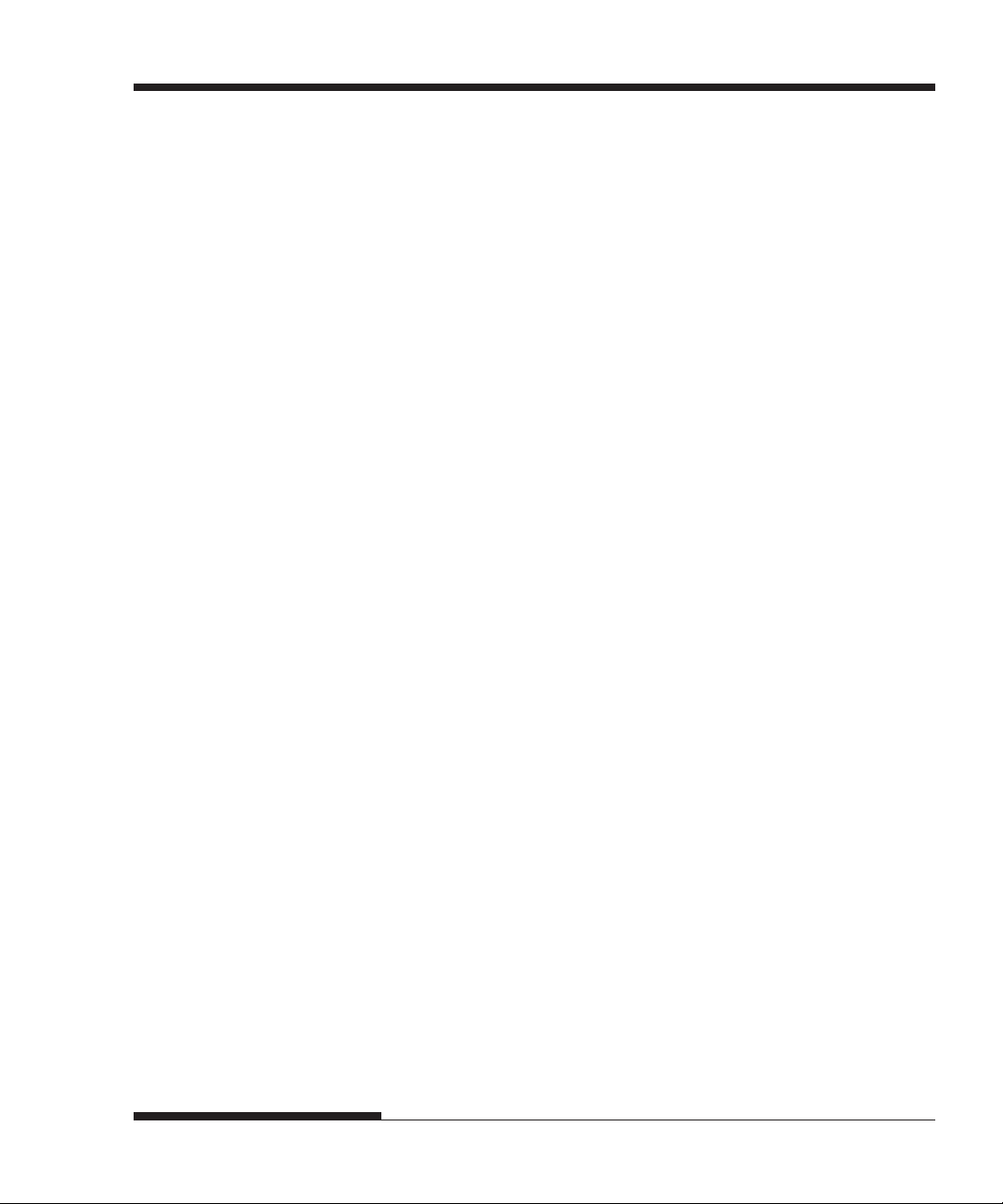
Maintenance
Manual del Usuario xiii
APENDICE C JUEGOS DE COMANDOS
FUJITSU DPL24C PLUS ........................................... C–2
Ajuste de los valores por defecto de fábrica ..... C–15
EMULACION IBM PROPRINTER XL24E ................ C–18
EMULACION EPSON ESC/P2 ................................ C–23
APENDICE D INFORMACION DE LA INTERFAZ
INTERFAZ PARALELO ............................................. D–1
Mode Compatible ............................................... D–2
Modo Nibble ....................................................... D–4
Sincronización de la Transmisión de Datos ....... D–6
INTERFAZ SERIE ..................................................... D–7
Opciones Serie ................................................... D–9
Cableado ............................................................ D–9
Protocolos Serie ............................................... D–11
INTERFAZ USB ....................................................... D–12
Especificación .................................................. D–12
INTERFAZ LAN ....................................................... D–13
APENDICE E JUEGOS DE CARACTERES
JUEGOS DE CARACTERES 1 Y 2
(EMULACIONES DPL24C + E IBM XL24E) ..........E–1
JUEGOS DE CARACTERES EN CURSIVA Y
GRÁFICOS (EMULACIÓN ESC/P2 ) ...................E–2
JUEGOS DE CARACTERES
(TODAS LAS EMULACIONES) .............................E–4
JUEGOS DE CARACTERES NACIONALES
(EMULACIONES DPL24C PLUS E IBM XL24E) . E–15
JUEGOS DE CARACTERES NACIONALES
(EMULACIÓN ESC/P2) .......................................E–16
JUEGOS DE CARACTERES NACIONALES Y
TIPOS DE LETRA RESIDENTES UTILIZABLES
(TODAS LAS EMULACIONES) ...........................E–20
APENDICE F TIPOS DE LETRA RESIDENTES .................................................F-1
GLOSARIO ........................................................................................................ GL-1
INDICE ................................................................................................................ IN-1
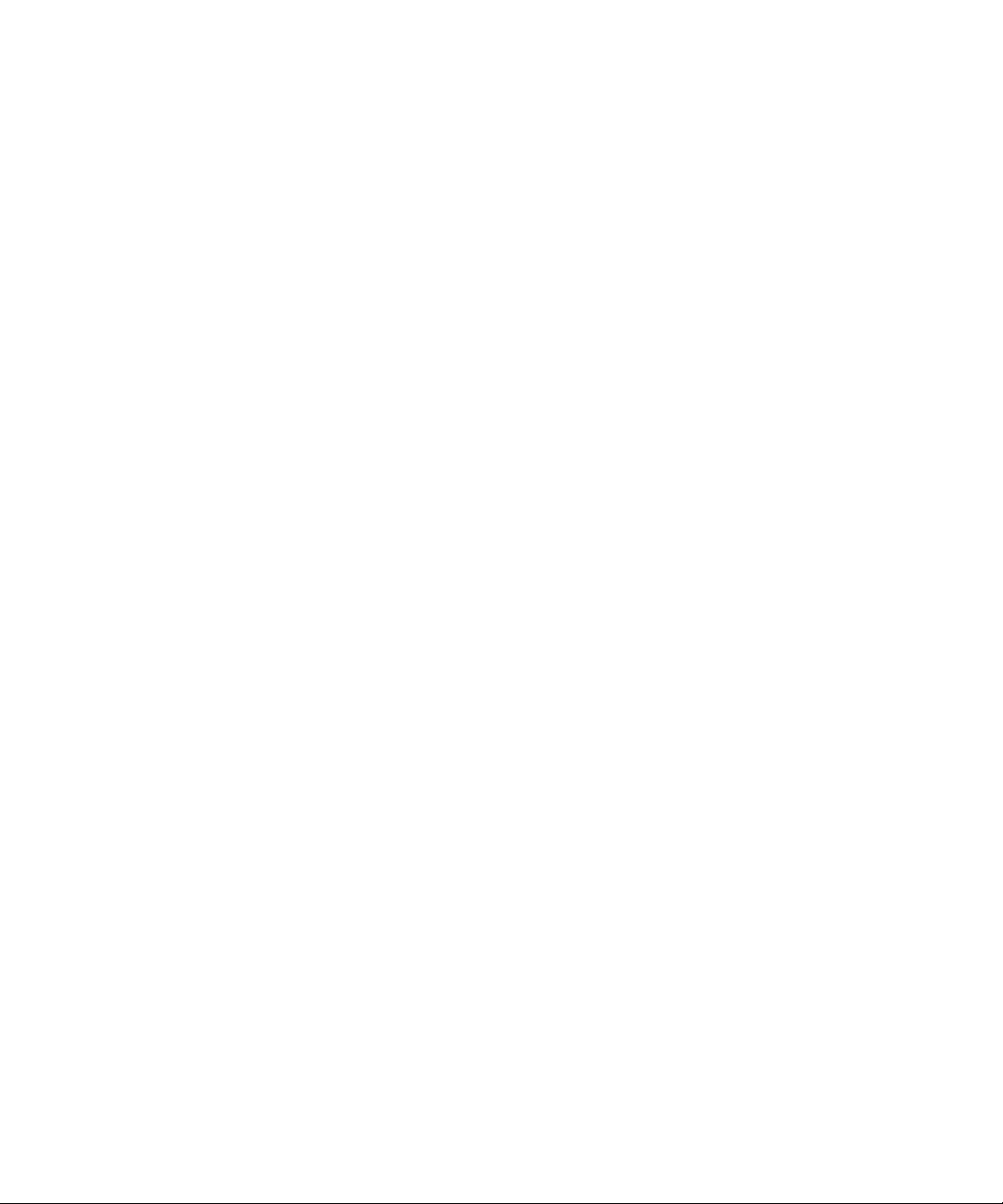
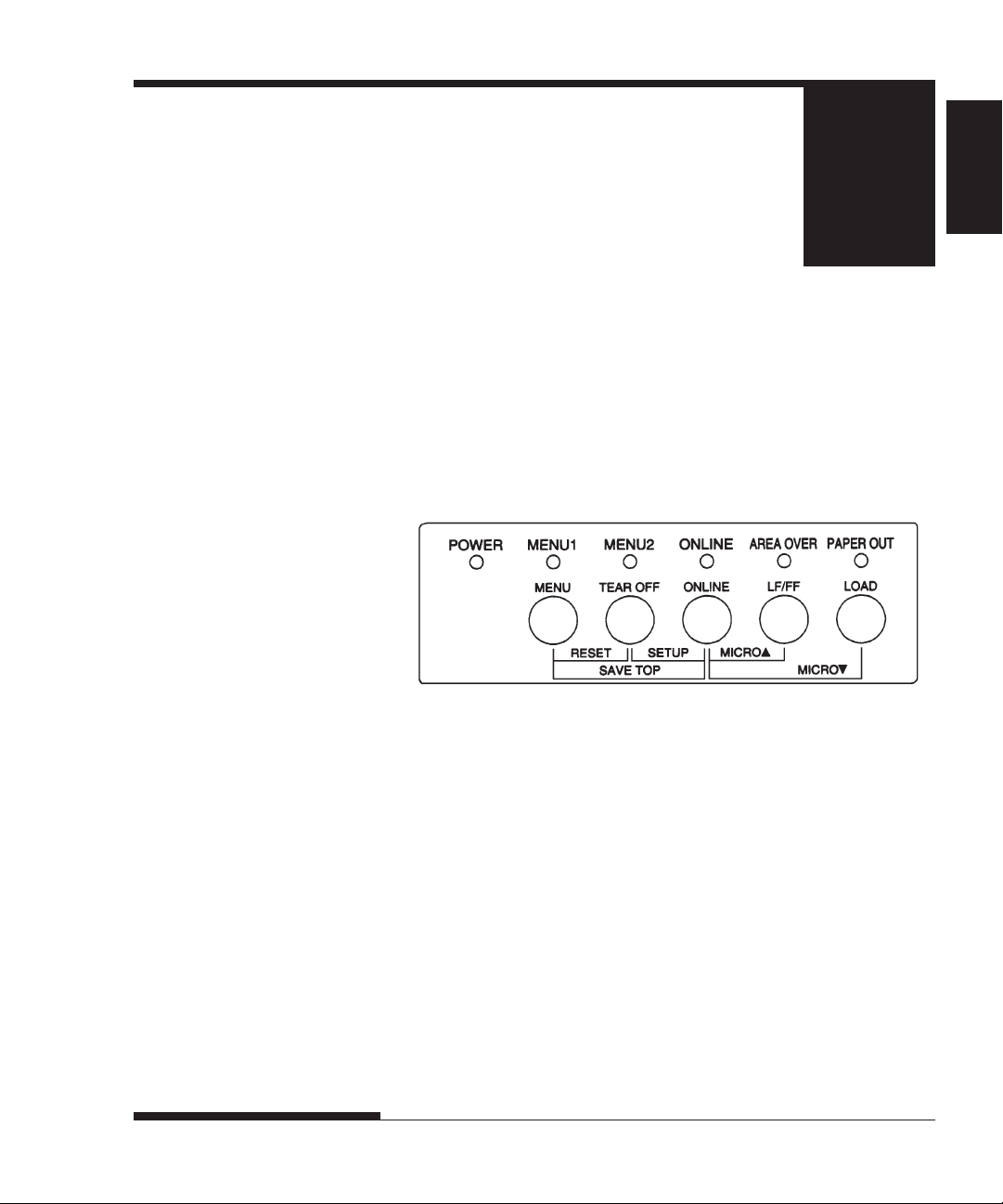
GUIA RAPIDA
Manual del Usuario GR-1
Guía
Rápida
GUIA RAPIDA
Esta Guía Rápida va dirigida a los usuarios con
experiencia, familiarizados con el funcionamiento de
la impresora y que no necesitan explicaciones detalladas.
Trata únicamente del modo de funcionamiento normal de
la impresora (pero no del modo de configuración). Para más información
sobre el modo de configuración, consulte el Capítulo 5.
El modo normal de funcionamiento cubre las operaciones cotidianas como el
manejo del papel y la selección de tipos de letra, y es el modo que se activa
cuando se enciende la impresora. Para entrar en modo de configuración, debe
pulsar simultáneamente los botones TEAR OFF y ONLINE cuando el
indicador ONLINE se encuentre apagado.
Panel de control
En la tabla siguiente se enumeran las operaciones normales en modo normal,
con indicación del estado de la impresora (online u offline) y de los botones
que es preciso pulsar.
G
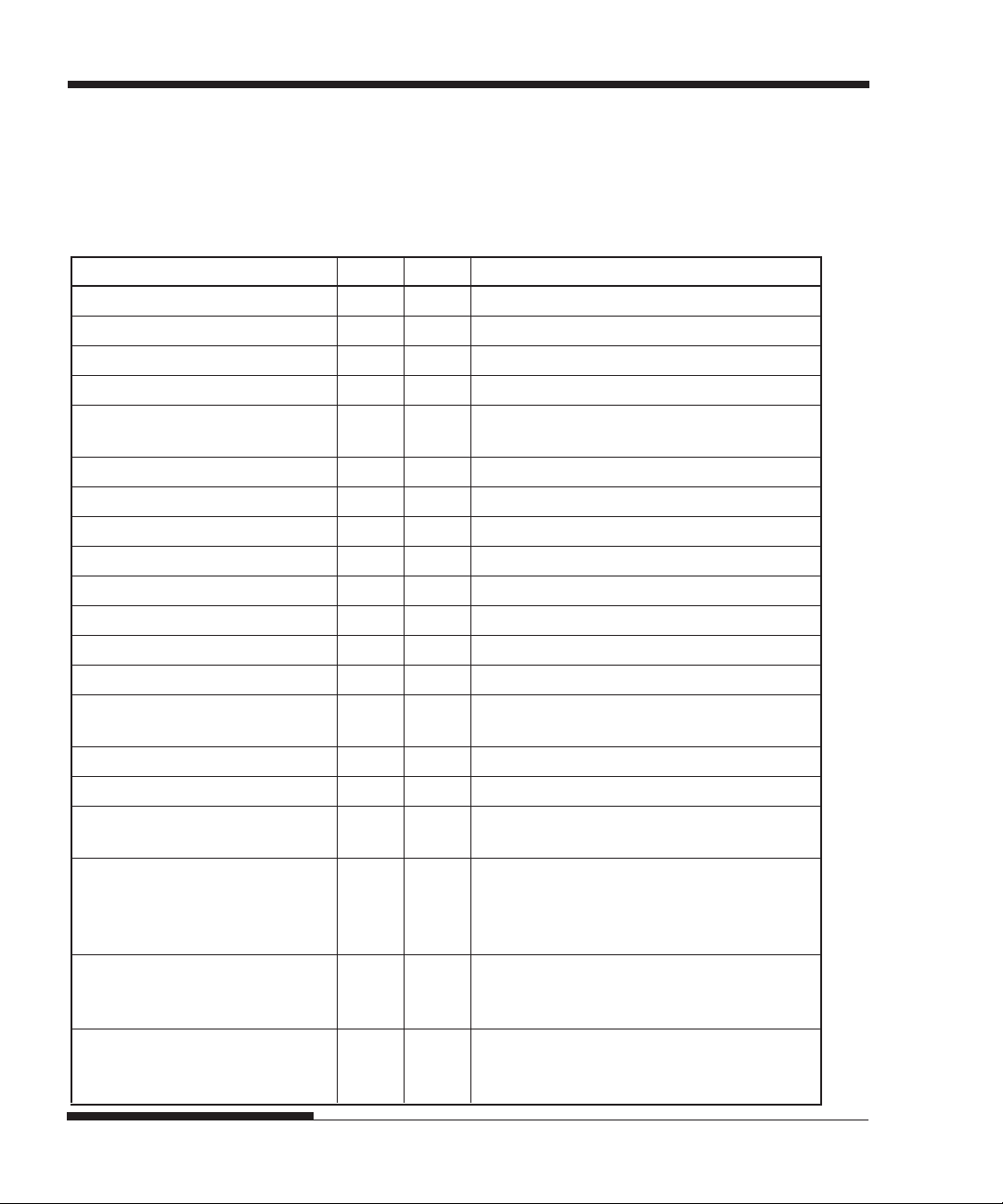
GUIA RAPIDA
GR-2 Manual del Usuario
Operaciones de impresión (Modo normal)
√ : La operación se realiza con la impresora en este estado.
— : La operación no puede realizarse cuando la impresora de encuentra en este estado
N/A : No aplicable.
Operación Online Offline Lo que debe hacer
Vaciado del buffer de impresión — √ Pulse MENU y TEAR OFF
Expulsión de una hoja suelta √√Pulse LF/FF.
Entrada en modo normal N/A N/A
Encienda la impresora (interruptor en posición |)
Entrada en modo de configuración — √ Pulse TEAR OFF y ONLINE.
Vuelta al modo normal — √
Pulse ONLINE. Luego pulse TEAR OFF o
MENU
Avance de papel continuo √√
Mantenga pulsado LF/FF hasta que se inicie el avance.
Avance de línea √√Pulse LF/FF tres segundos.
Carga de papel √√Pulse LOAD.
Microavance — √ Pulse ONLINE y LOAD.
Microrretroceso — √ Pulse ONLINE y LF/FF.
Situar la impresora fuera de línea √ — Pulse ONLINE.
Situar la impresora en línea — √ Pulse ONLINE.
Recuperar valores por defecto √√Apague y vuelva a encender la impresora.
Reanudación de la impresión — √ Pulse ONLINE.
tras acabarse el papel
Guardar las posiciones de carga — √ Pulse ONLINE y MENU.
Selección de MENU1 o MENU2 — √ Pulse MENU.
Iniciar/detener/reanudar √√Iniciar: Envíe un comando de impresora
Detener/reanudar: Pulse ONLINE
Impresión del autotest √√Inicio: Apague la impresora y vuelva a
tiempo que pulsa LF/FF.
Pausa/reanudación: Pulse TEAR OFF.
Salida: Pulse ONLINE.
Corte de papel continuo √√Pulse TEAR OFF. Corte el papel y pulse
cualquier botón para hacer retroceder el
papel.
Colocar el papel en la posición √√Pulse LOAD.
de "aparcamiento"
(sólo para papel continuo)
(sólo para papel continuo)
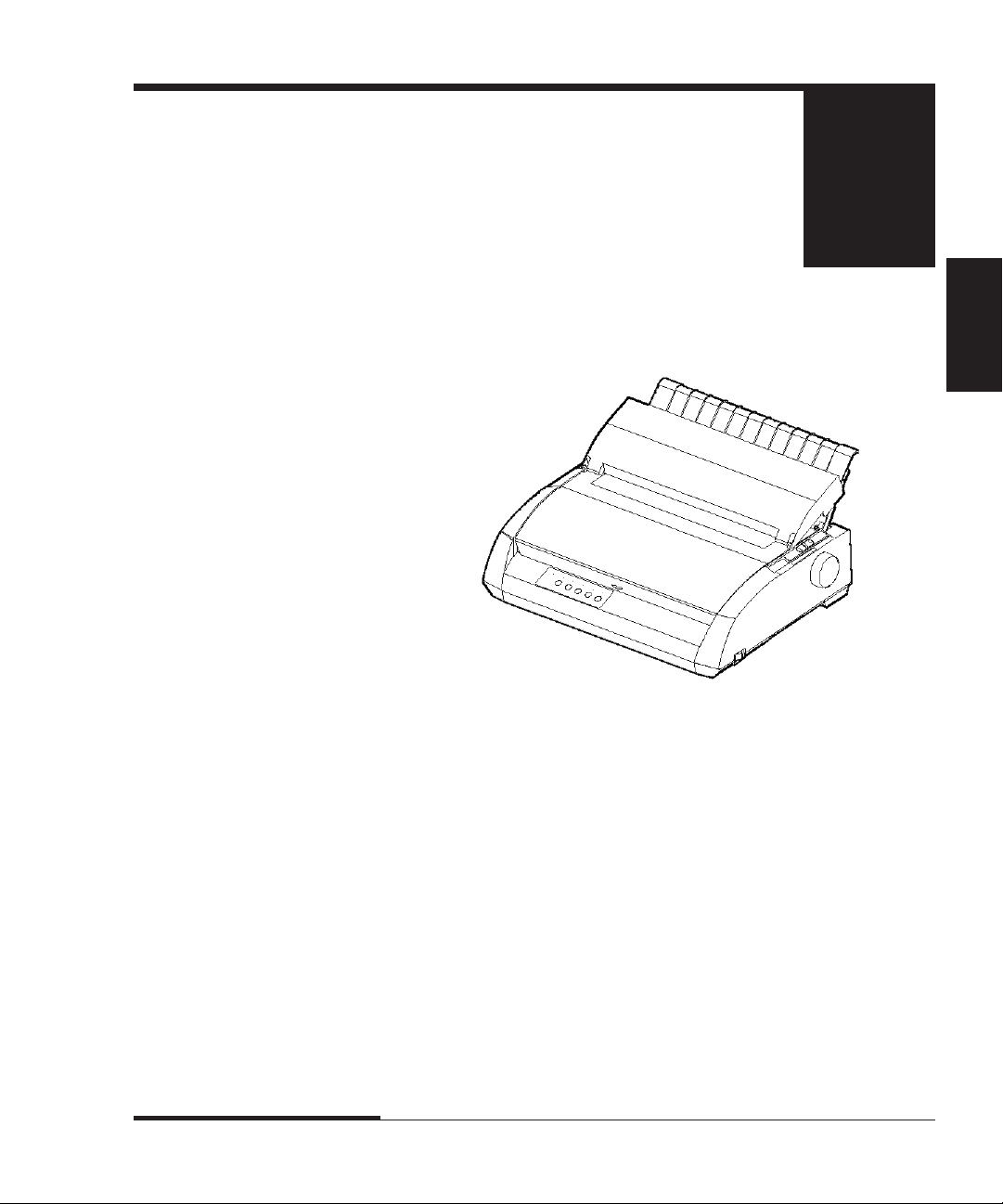
1-1
INTRODUCCION
Manual del Usuario
Introducción
1
INTRODUCCION
Enhorabuena por comprar esta impresora. Ha hecho
una buena elección. Esta impresora ofrece una
gran versatilidad así como máxima compatibilidad con
ordenadores personales y software actuales. El
tipo de impresión, nítida y clara, es ideal en cualquier entorno de trabajo
empresarial o profesional. Es, además, muy fácil de instalar y utilizar.
Impresora matricial
Las principales características de la impresora son las siguientes:
• Compatibilidad del software. Esta impresora, que en principio utiliza el
juego de comandos Fujitsu DPL24C PLUS, es asimismo compatible con
los juegos de comandos de las impresoras IBM Proprinter XL24E y Epson
ESC/P2.
• Varios juegos de caracteres. Como juegos de caracteres básicos, los
juegos de caracteres IBM PC 1 y 2 están disponibles para el juego de
comandos Fujitsu DPL24C PLUS y la emulación IBM Proprinter XL24E,
y los juegos de caracteres en cursiva y caracteres gráficos 1 y 2 están
disponibles para la emulación Epson ESC/P2. Como juegos de caracteres
nacionales, están disponibles un total de 57 o 61 de éstos (en función de la
emulación) incluidos los juegos de caracteres IBM PS/2.
CARACTERISTICAS
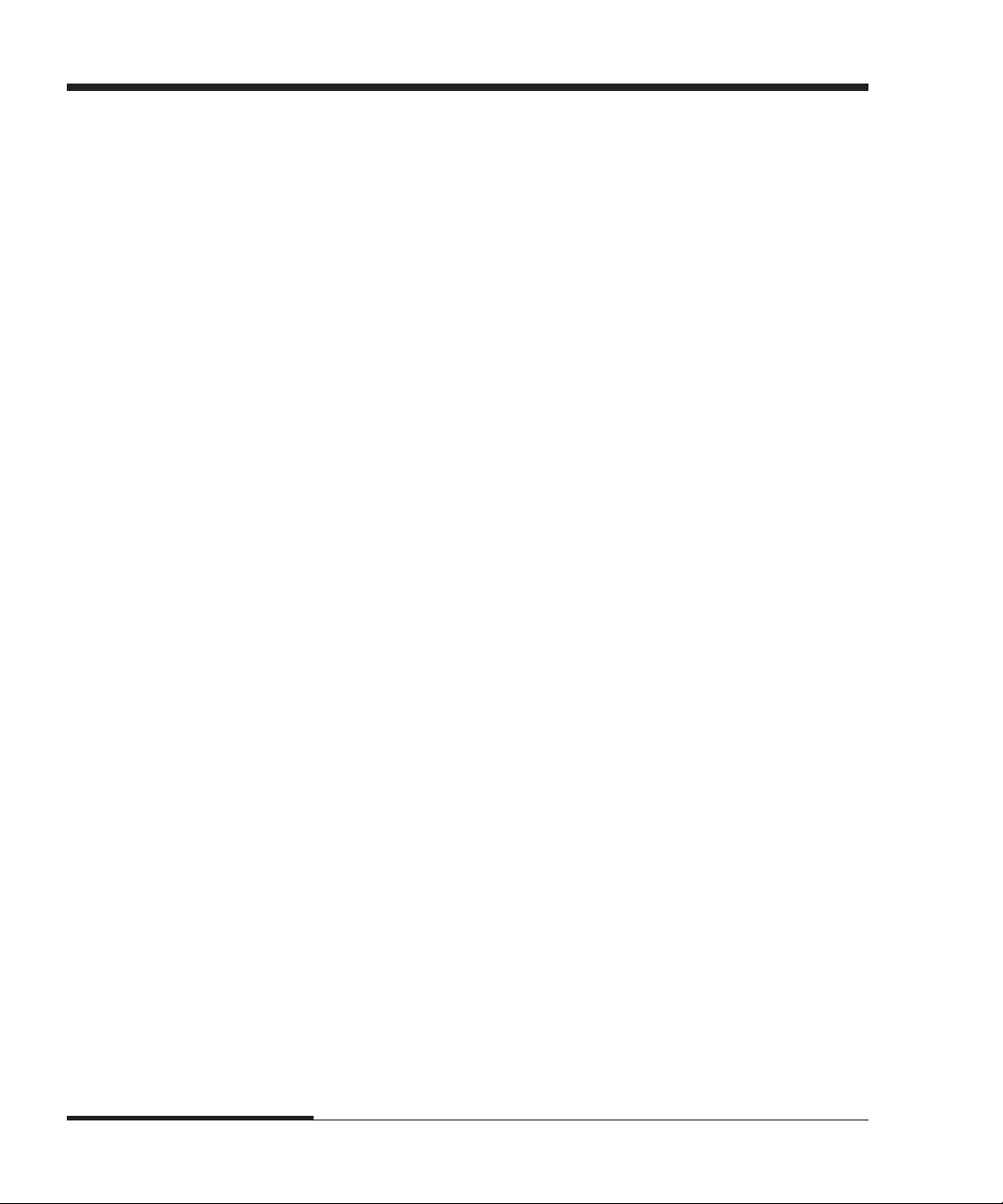
1-2
INTRODUCCION
Manual del Usuario
• Múltiples tipos de letra. Diecinueve tipos residentes: diez en mapa de
bits (Courier 10, Pica 10, Prestige Elite 12, Boldface PS, OCR-B 10,
OCR-A 10, Correspondence, Compressed, Draft y High-speed Draft) y
nueve tipos escalables (Timeless, Nimbus Sans y Courier, cada uno de
ellos en las variantes redonda, cursiva y negrita).
• Impresión a alta velocidad. A un paso de 10 cpi, la velocidad de
impresión oscila entre 113 cps en calidad carta y 400 cps (impresora de 80
columnas) o 448 cps (impresora de 136 columnas) en calidad borrador a
alta velocidad.
• Gran buffer de impresión. Dispone de un total de 128 Kb para datos de
entrada y tipos de letra cargables. Un buffer de estas dimensiones le
permite enviar archivos a la impresora y rápidamente seguir trabajando en
su programa, así como personalizar los tipos de letra.
• Línea de impresión de 80 o 136 columnas. Las impresoras de 80
columnas son más convenientes para imprimir en modo apaisado en papel
de tamaño carta o papel tamaño A4. Las impresoras de 136 columnas son
más convenientes para imprimir en modo apaisado en papel de tamaño
legal o formatos estándar.
• Grandes facilidades para el manejo del papel. La función de
"aparcamiento" del papel continuo facilita el cambio de éste a hojas
sueltas y viceversa.
• "Tear-off" automático. Al terminar cada trabajo de impresión, la
impresora desplaza automáticamente el papel continuo hasta la siguiente
posición de corte.
• Sin mantenimiento. Sólo requiere una limpieza periódica y el cambio del
cartucho de cinta.
Una tarjeta LAN se encuentra disponible como accesorio opcional de la
impresora. Como función instalable por el usuario, la tarjeta LAN puede
instalarse sólo en los modelos de impresora que cuentan con las interfaces
Centronics paralelo + USB. Para más detalles, véase el Capítulo 8.
OPCIONES
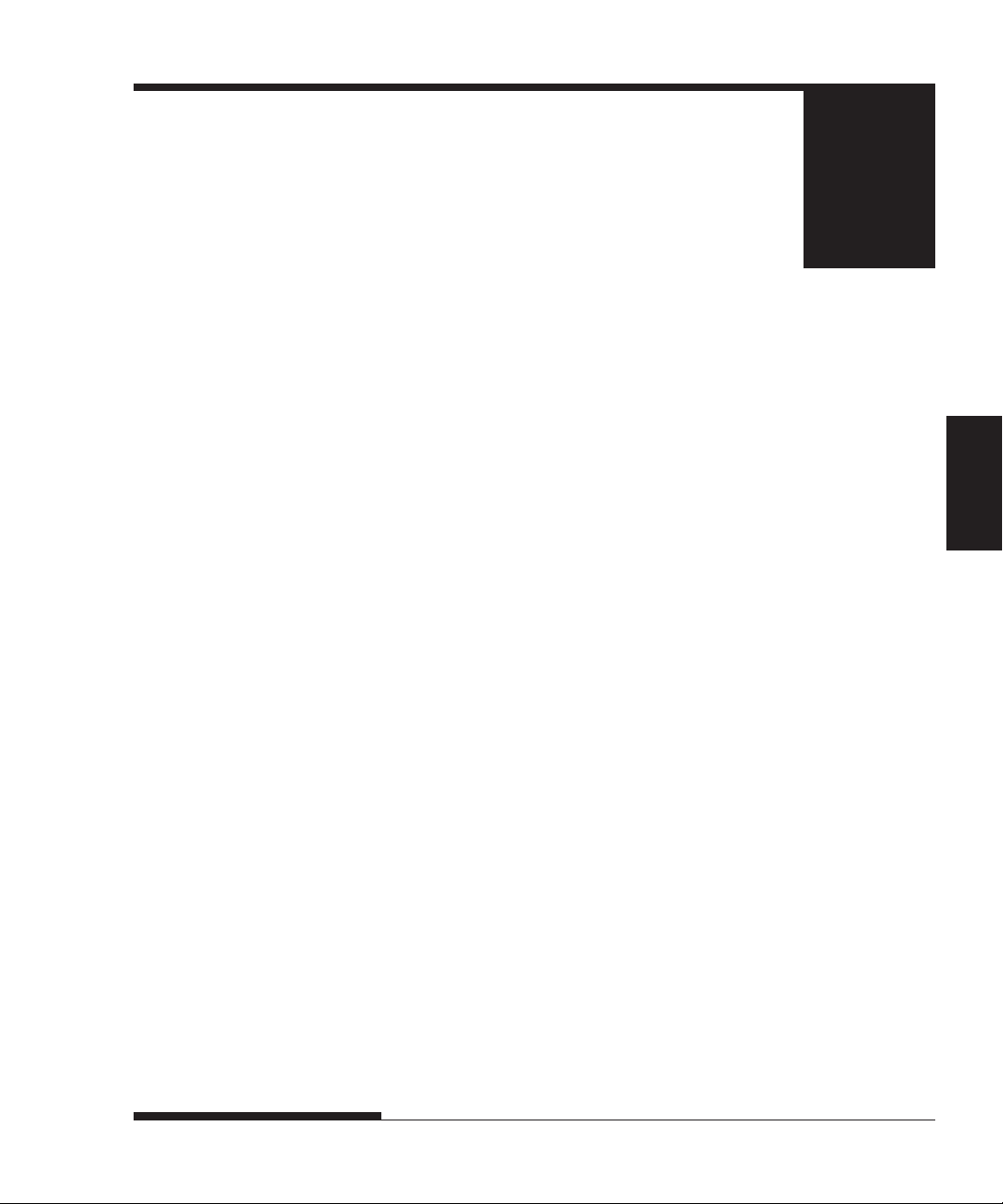
CONFIGURACION
Manual del Usuario 2-1
Configuración
2
CONFIGURACION
La impresora es muy fácil de instalar y
configurar. En este capítulo se indica cómo debe
disponer la impresora para utilizarla de forma
inmediata. Si es ésta su primera impresora, le
sugerimos que lea en su totalidad este capítulo antes de utilizarla. En él se
incluyen las instrucciones siguientes:
• Colocación, desembalaje y montaje de la impresora.
• Indicación de los principales componentes de la impresora.
• Conexión del cable de alimentación y de interfaz.
• Comprobación de la impresora antes de conectarla al ordenador.
• Selección de los modos de emulación e impresión por medio de
software.
• Instalación del controlador de la impresora.
Si encuentra algún problema al configurar la impresora, consulte la lista de
problemas y soluciones que figura en el Capítulo 7. Si aun así no consigue
solucionarlo, póngase en contacto con su proveedor.
Esta impresora se adapta perfectamente a casi todos los entornos
empresariales y profesionales actuales. El emplazamiento de la impresora
debe cumplir los siguientes requisitos para obtener el máximo rendimiento:
√ Coloque la impresora sobre una superficie nivelada y resistente.
√ Sitúela en las proximidades de un enchufe de corriente alterna con
toma de tierra.
√ Deje un espacio libre de varios centímetros en torno a la impresora
para facilitar el acceso a los paneles frontal y posterior. No bloquee los
orificios de ventilación situados en la parte delantera, izquierda y
derecha de la impresora.
√ No coloque la impresora bajo la luz solar directa ni próxima a
radiadores.
√ Asegúrese de que la habitación esté bien ventilada y sin exceso de
polvo.
√ No exponga la impresora a temperaturas y niveles de humedad
extremos.
ELECCION DE UN
EMPLAZAMIENTO IDONEO
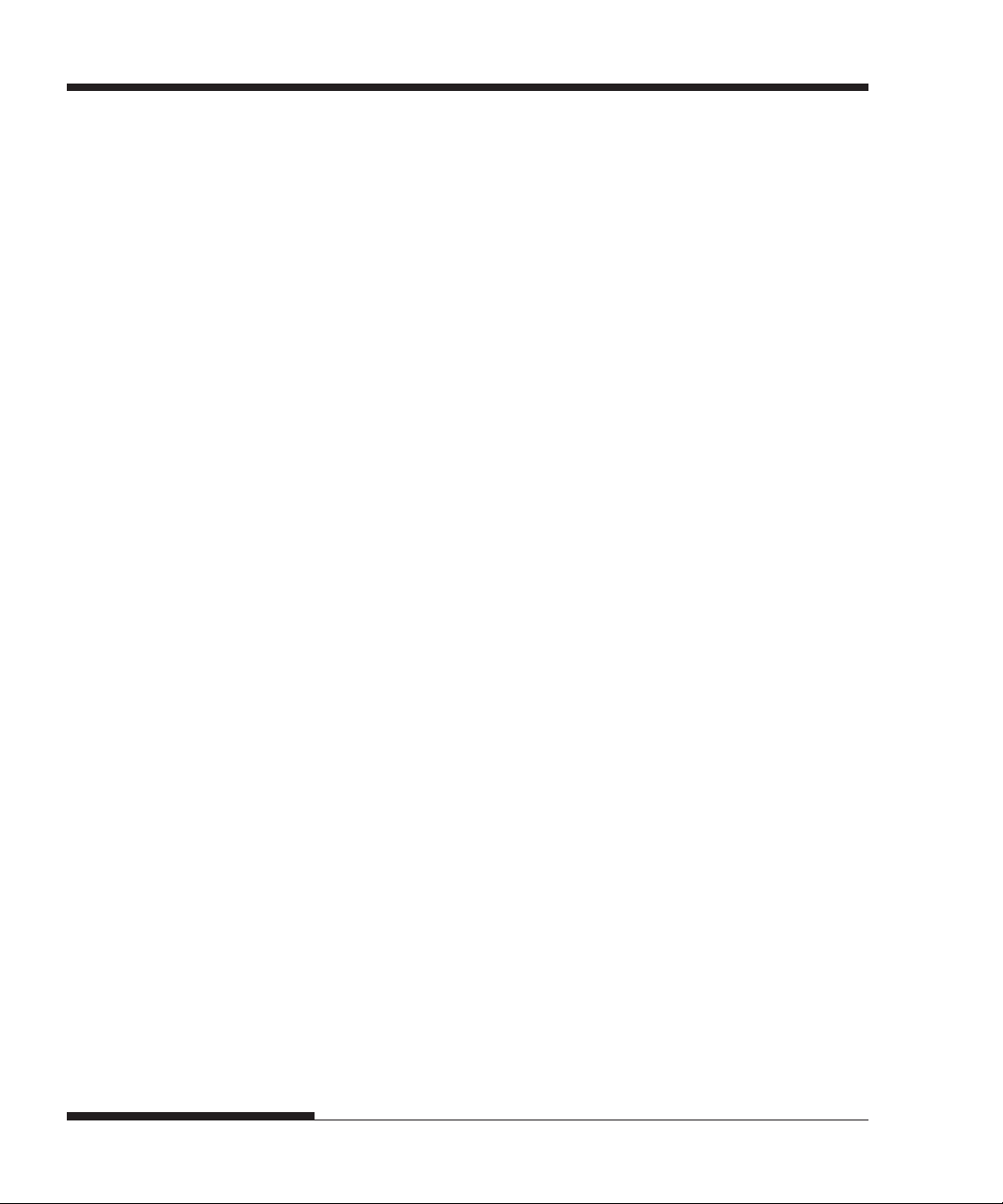
CONFIGURACION
2-2 Manual del Usuario
√ Utilice únicamente el cable de alimentación suministrado con la
impresora; no utilice cables prolongadores.
√ No enchufe la impresora a una línea compartida con otros equipos
industriales (como motores) o aparatos eléctricos (como
fotocopiadoras o cafeteras). Tales equipos suele emitir ruidos
eléctricos.
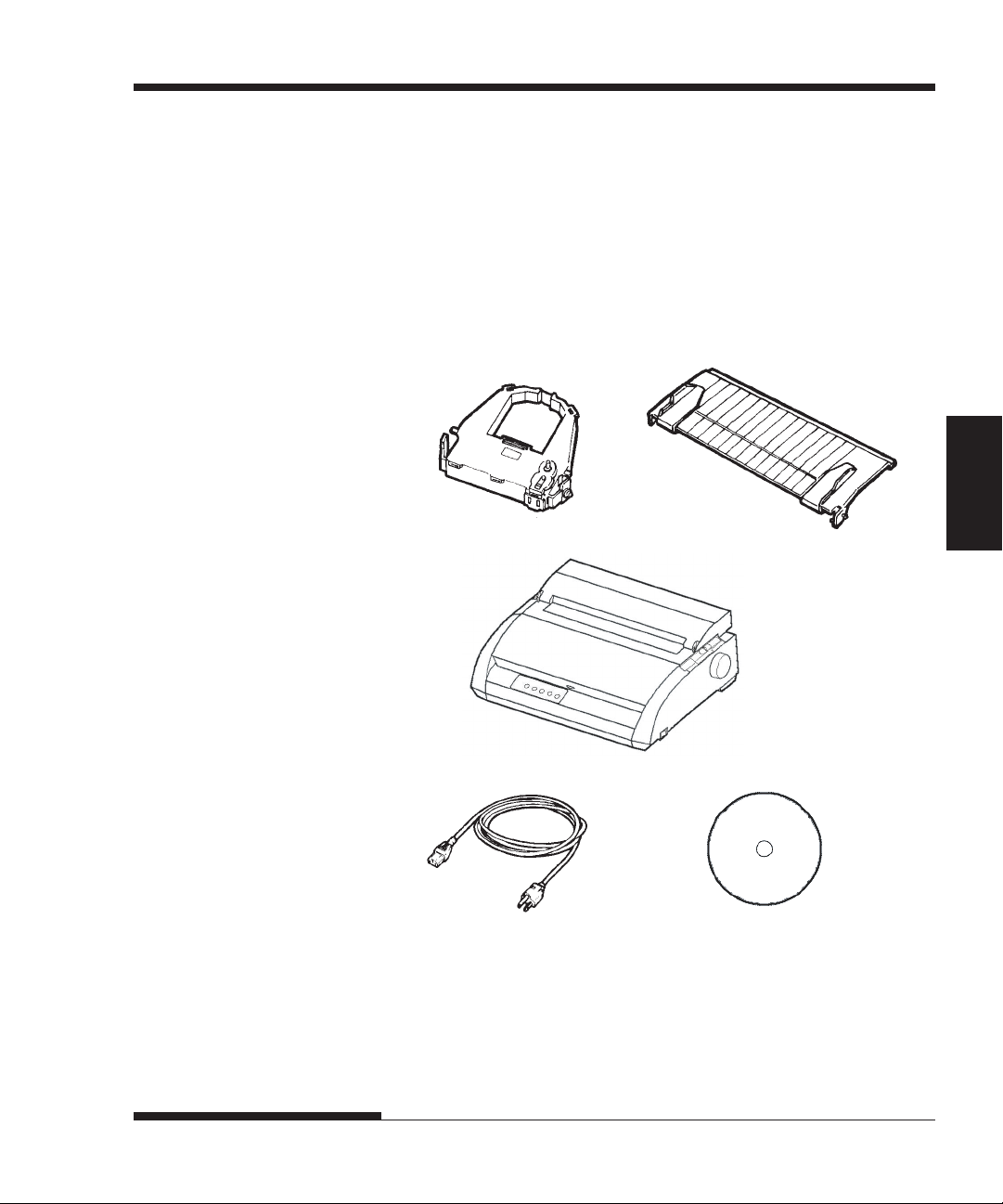
CONFIGURACION
Manual del Usuario 2-3
Configuración
DESEMBALAJE Desembale la impresora de la siguiente forma:
1. Abra la caja de cartón y saque la impresora y sus componentes.
Compruebe si ha recibido todos los elementos que se indican a
continuación. Tenga en cuenta que el cable de alimentación
suministrado depende del modelo de la impresora (100-120 V CA o
220-240 V CA).
Cartucho de cinta
(Negra)
Soporte de hojas
sueltas
Impresora
Cable de alimentación Disco de configuración
Comprobación de los elementos recibidos
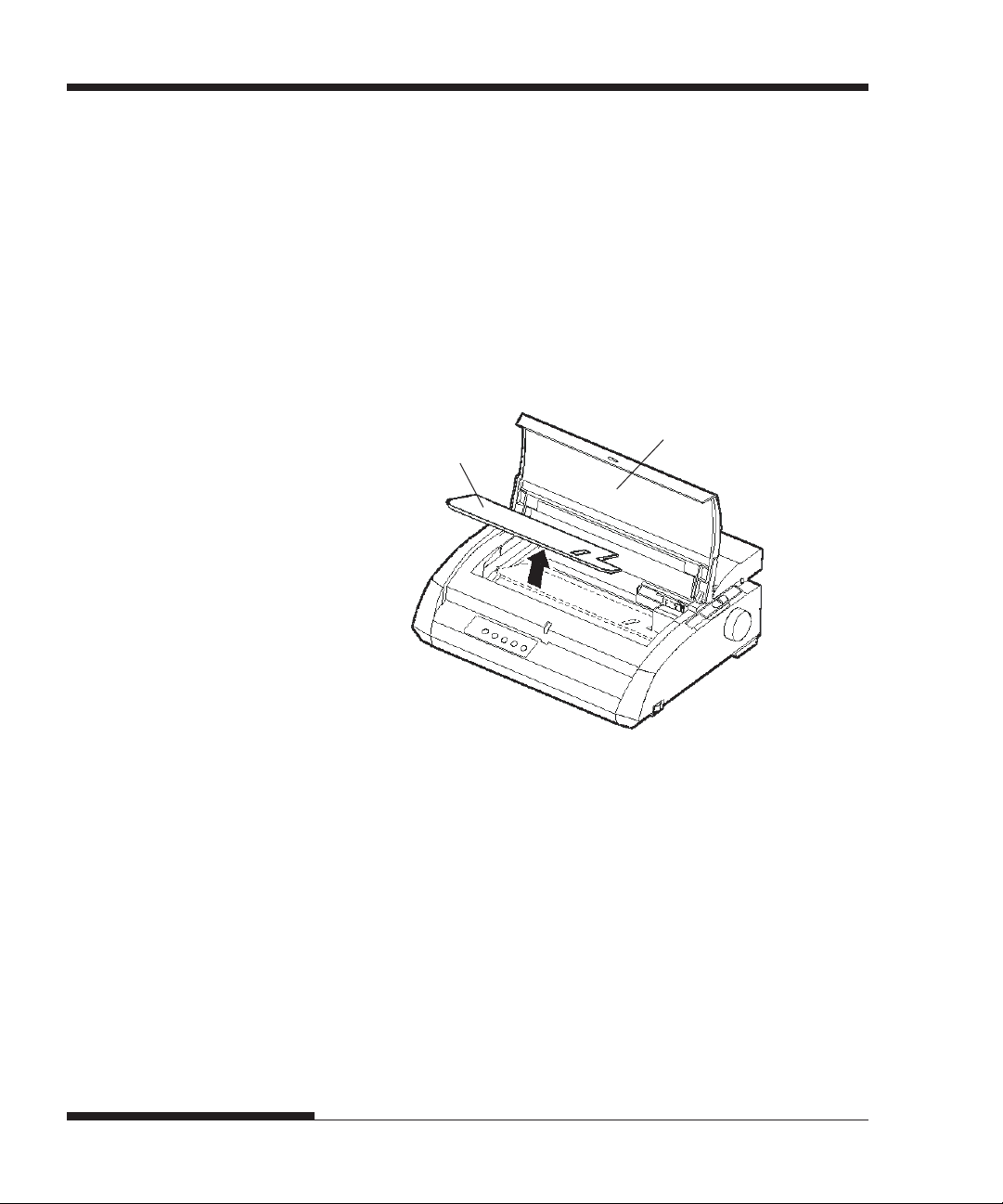
CONFIGURACION
2-4 Manual del Usuario
2. Examine cuidadosamente todas las unidades recibidas. Si alguna de
ellas estuviera dañada o fuera defectuosa, informe a su proveedor.
3. Coloque la impresora donde tenga previsto utilizarla.
4. Retire las cintas adhesivas que sujetan la tapa frontal, la tapa de
expulsión y la tapa posterior. Abra la tapa frontal y retire la cartulina
que mantiene sujeto el carro del cabezal durante el transporte (observe
la figura).
Tapa frontal
Cartulina
Retirada de la cartulina de sujeción
5. Guarde la caja de cartón original así como los materiales de embalaje.
El embalaje original es el ideal para trasladar o transportar la
impresora hasta una nueva ubicación.
NOTA
El cable de interfaz no está incluido en la impresora. Debe conseguir uno.
Consulte más adelante en este capítulo.
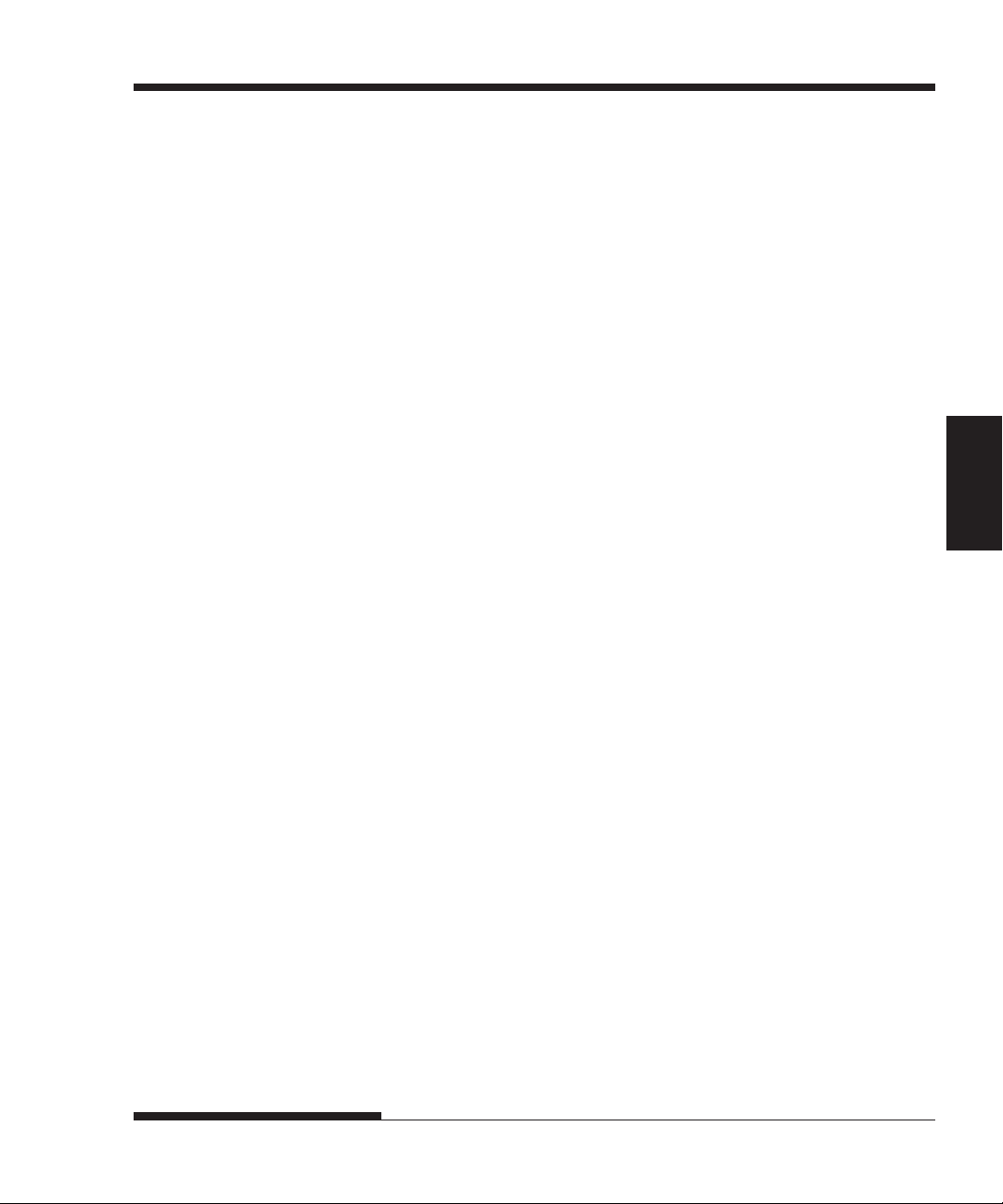
CONFIGURACION
Manual del Usuario 2-5
Configuración
Comprobación de opciones y accesorios
Las siguientes opciones y accesorios se suministran en paquetes distintos,
previo pedido:
• Tarjeta LAN (opción instalable por el usuario)
• Cartuchos de cinta monocroma de repuesto.
La interfaz serie RS-232C es una opción de fábrica. Debe ser instalada por un
ingeniero especialista en el tema. Si la ha solicitado, la placa controladora
estará ya instalada en la impresora.
Compruebe si ha recibido todas las opciones solicitadas.
Cuando esté seguro de que tiene todos los elementos en su poder podrá
empezar a montar la impresora.
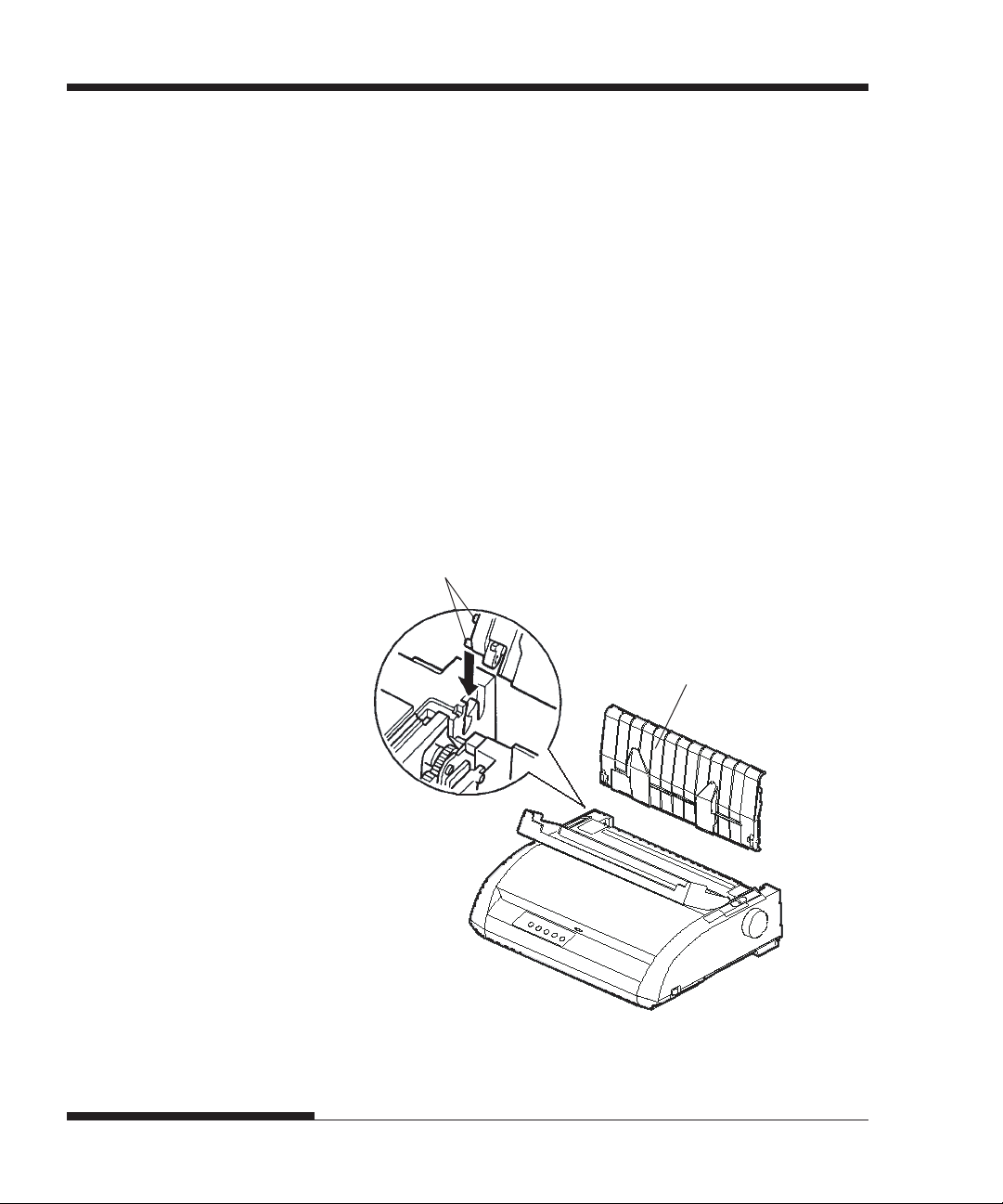
CONFIGURACION
2-6 Manual del Usuario
MONTAJE DE LA
IMPRESORA
En este apartado se indica como montar el soporte de hojas sueltas y el
cartucho de cinta.
Instalación del soporte de hojas sueltas
El soporte de hojas sueltas permite una alimentación sin dificultades tanto
para las hojas sueltas como para el papel continuo. Instale el soporte de hojas
sueltas de la manera que se describe a continuación:
1. Consultando la figura siguiente, ubique las dos muescas en las
entalladuras de la parte superior de la impresora, detrás de la tapa
superior. Note que cada entalladura tiene una muesca frontal y una
muesca posterior.
2. Ubique las dos espigas de montaje en cada lado del soporte de hojas
sueltas.
Instalación del soporte de hojas sueltas
Soporte de hojas
sueltas
Espigas de montaje
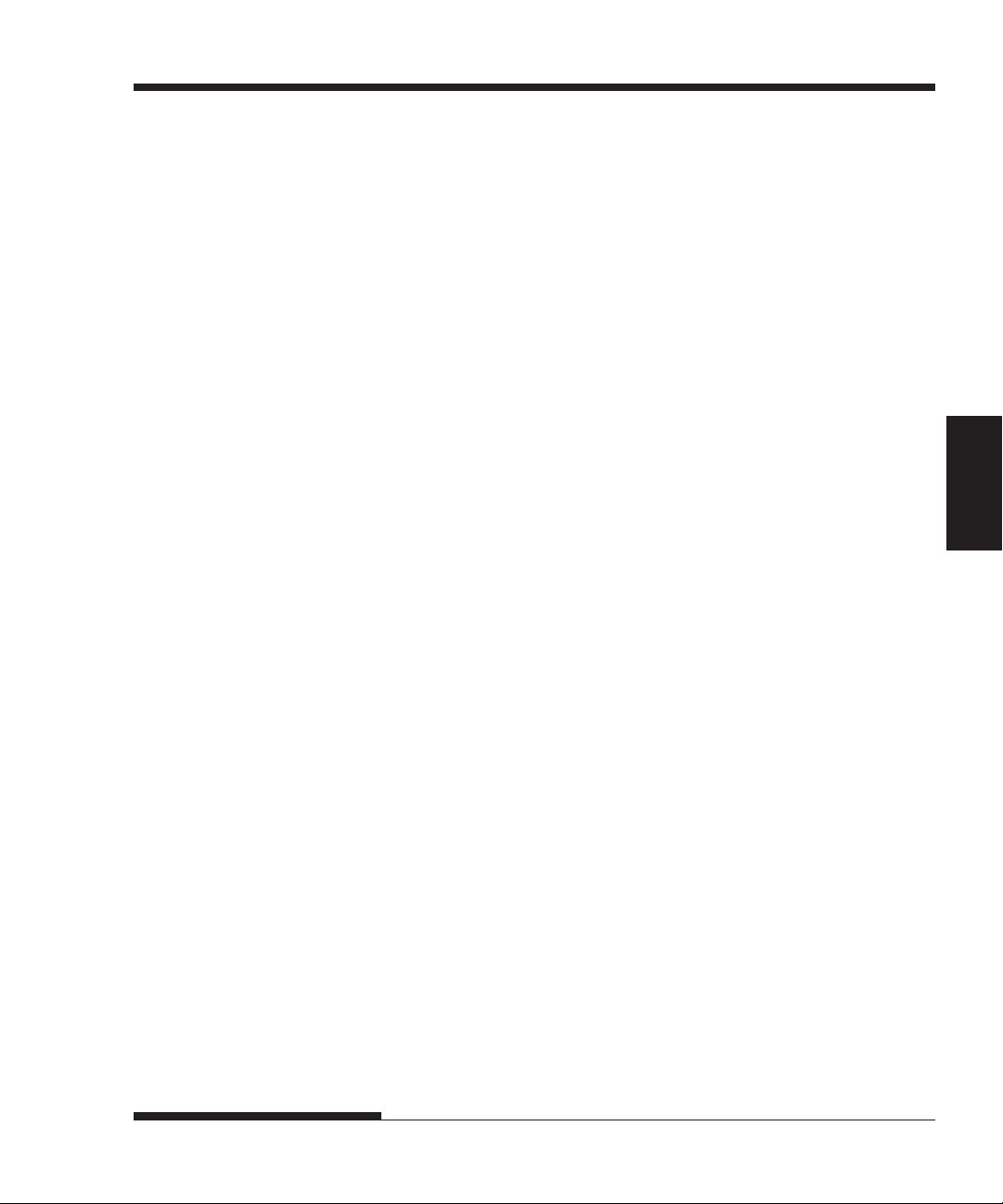
CONFIGURACION
Manual del Usuario 2-7
Configuración
3. Sostenga el soporte de hojas sueltas oblicuamente sobre la cubierta de
la impresora. Deslice las espigas de montaje en las muescas frontales
de las entalladuras. Esta es la posición erecta del soporte, la que se
usa para imprimir hojas sueltas.
Para hacer girar el soporte de hojas sueltas a su posición inferior, tome
el soporte por los lados y álcelo hasta que las dos espigas superiores
de montaje se desprendan de las entalladuras delanteras.
Gire el soporte de hojas sueltas hacia atrás para ubicar las dos espigas
superiores en las muescas posteriores.
Instalación del cartucho de cinta
La impresora utiliza un cartucho de cinta negra. Para instalar el cartucho de
cinta:
1. Apague la impresora. Abra la tapa frontal de la impresora. Para
facilitar la instalación, deslice el carro del cabezal de impresión hasta
una posición alejada de los rodillos de presión.
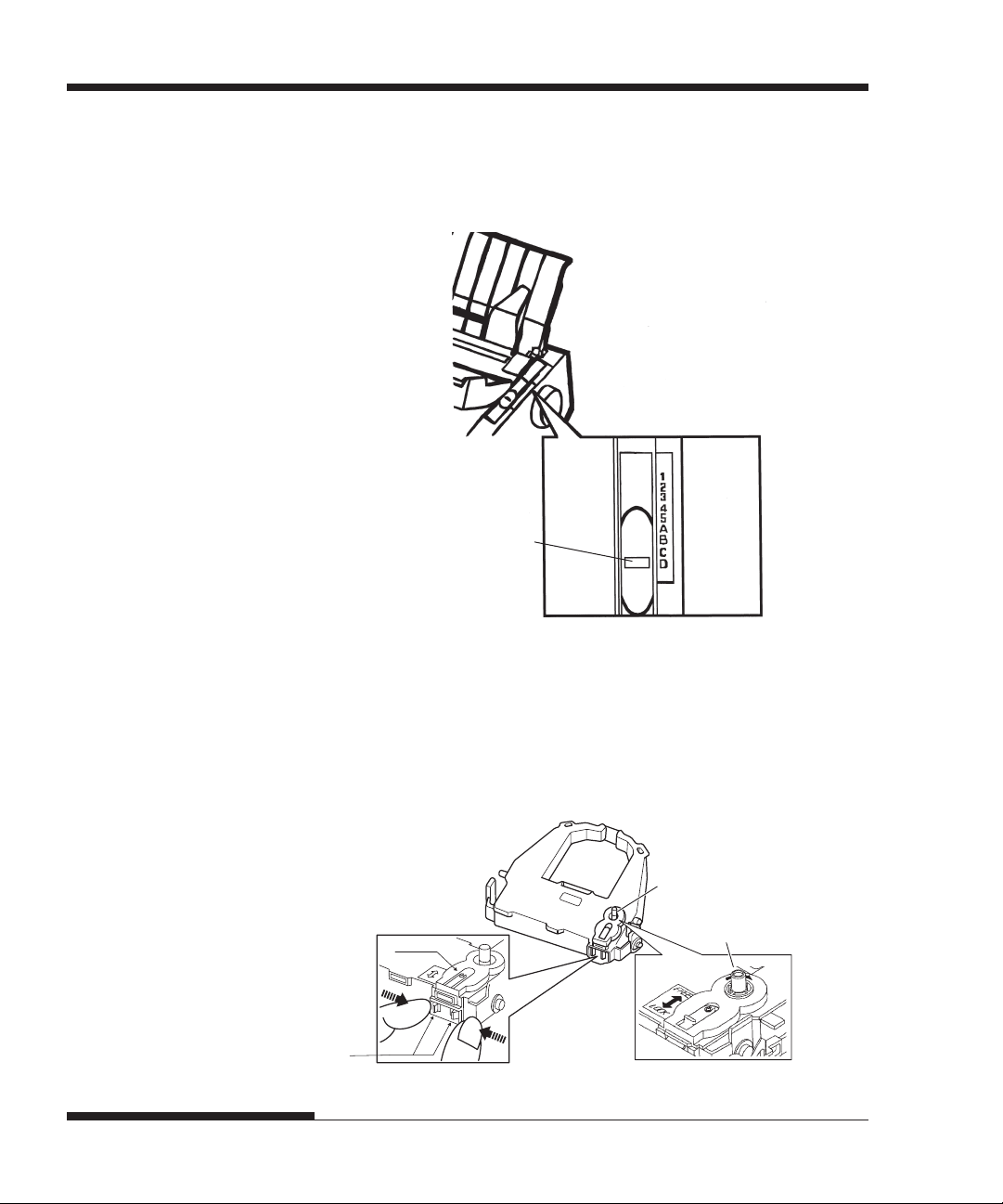
CONFIGURACION
2-8 Manual del Usuario
Preparación del cartucho de cinta
2. En la parte derecha de la impresora se encuentra la palanca de grosor de
papel, como se muestra en la figura siguiente. Para instalar el cartucho de
cinta, sitúe la palanca en la posición D.
Palanca de grosor
de papel
Sitúe la
palanca en
la posición D
Preparación para instalar la cinta
3. Siguiendo el procedimiento mostrado abajo, libere el rodillo de la
posición LOCK y gire el mando de alimentación de la cinta en el
sentido de las agujas del reloj para estirar la cinta. Presione los retenes
de bloqueo de la cinta de color gris del lado del cartucho de cinta para
liberarlos, y deslice el rodillo desde la posición LOCK hasta la
posición FREE.
Gire el mando en el sentido
de las agujas del reloj
Rodillo
Mando de alimentación
de la cinta
Retenes de
bloqueo
